许多使用Oracle BI 12c的公司都有一个共同的问题:由于各种原因,他们的开发人员不想惹上移动报告。
在我们的
BI课程中,新版本中的完整版本涵盖了该问题,因此,我们正在为如何在几小时内将一组现有报告传输到移动应用程序制定一个现成的配方。
关于这个-几个字和很多图片。
我们不会重复有关从
App Store或
Google Play安装移动客户端的一般要点,因为我们认为这是自然而然的步骤。 每个应用程序都有其自己的历史和支持组,在商店页面上有评论和评分。 App Store和Google Play都有其他Oracle产品的客户。
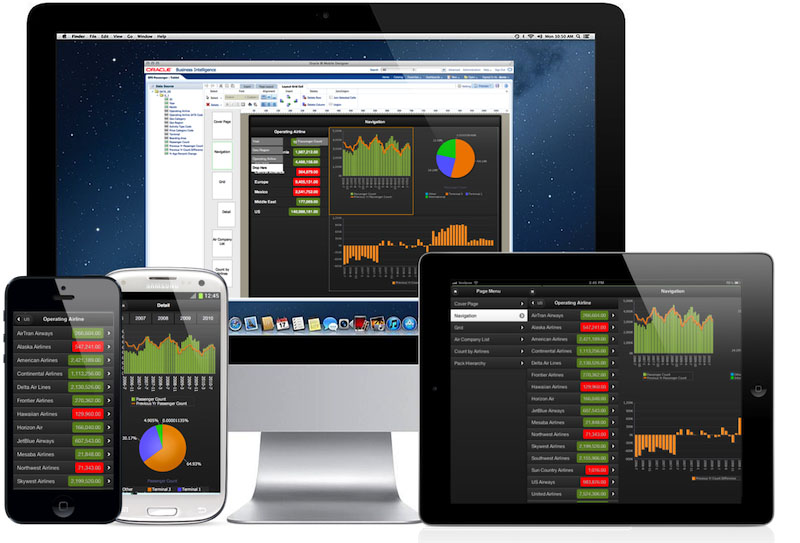 1.根据Excel工作簿中的页面获取BI Publisher的源,并获取以下屏幕截图。 如果没有源,则必须创建它。
1.根据Excel工作簿中的页面获取BI Publisher的源,并获取以下屏幕截图。 如果没有源,则必须创建它。用于输入移动应用程序设计者的初始屏幕。
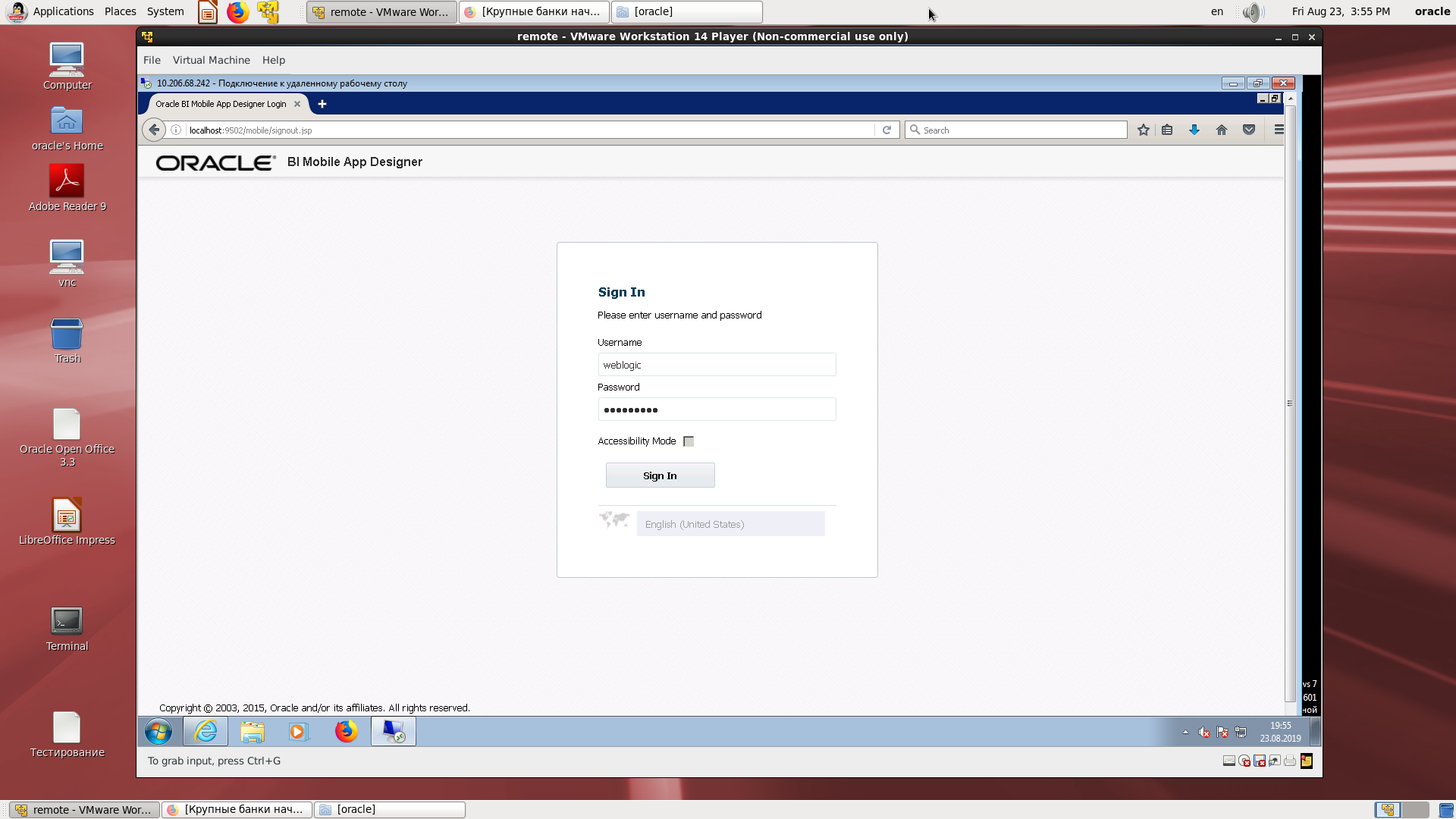
具有移动应用程序的常规BI目录。
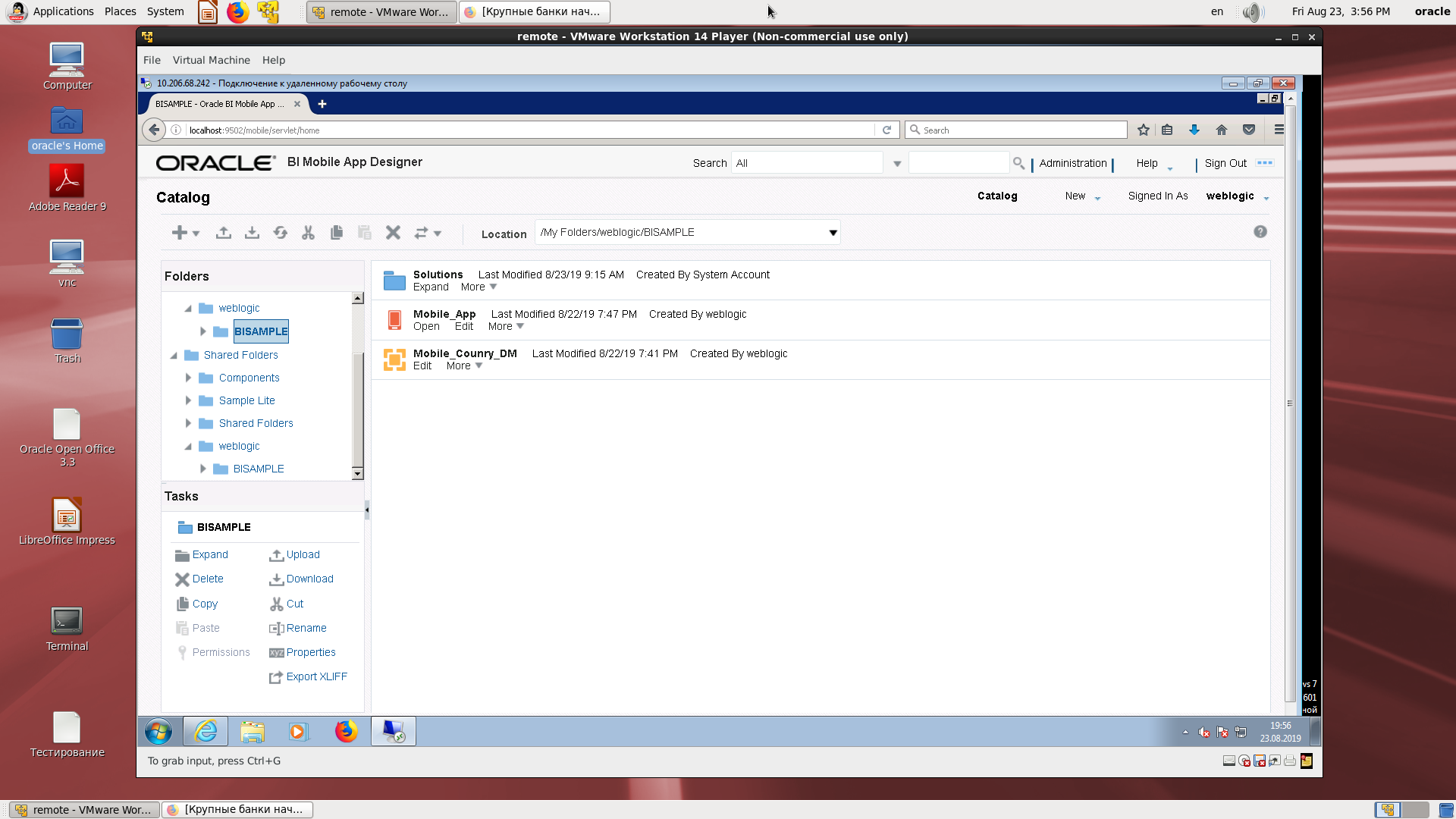
根据BI Publisher技术基于XLS创建的源方案(只需将文件加载到源创建向导中并保存示例XML数据)

假设源已创建。
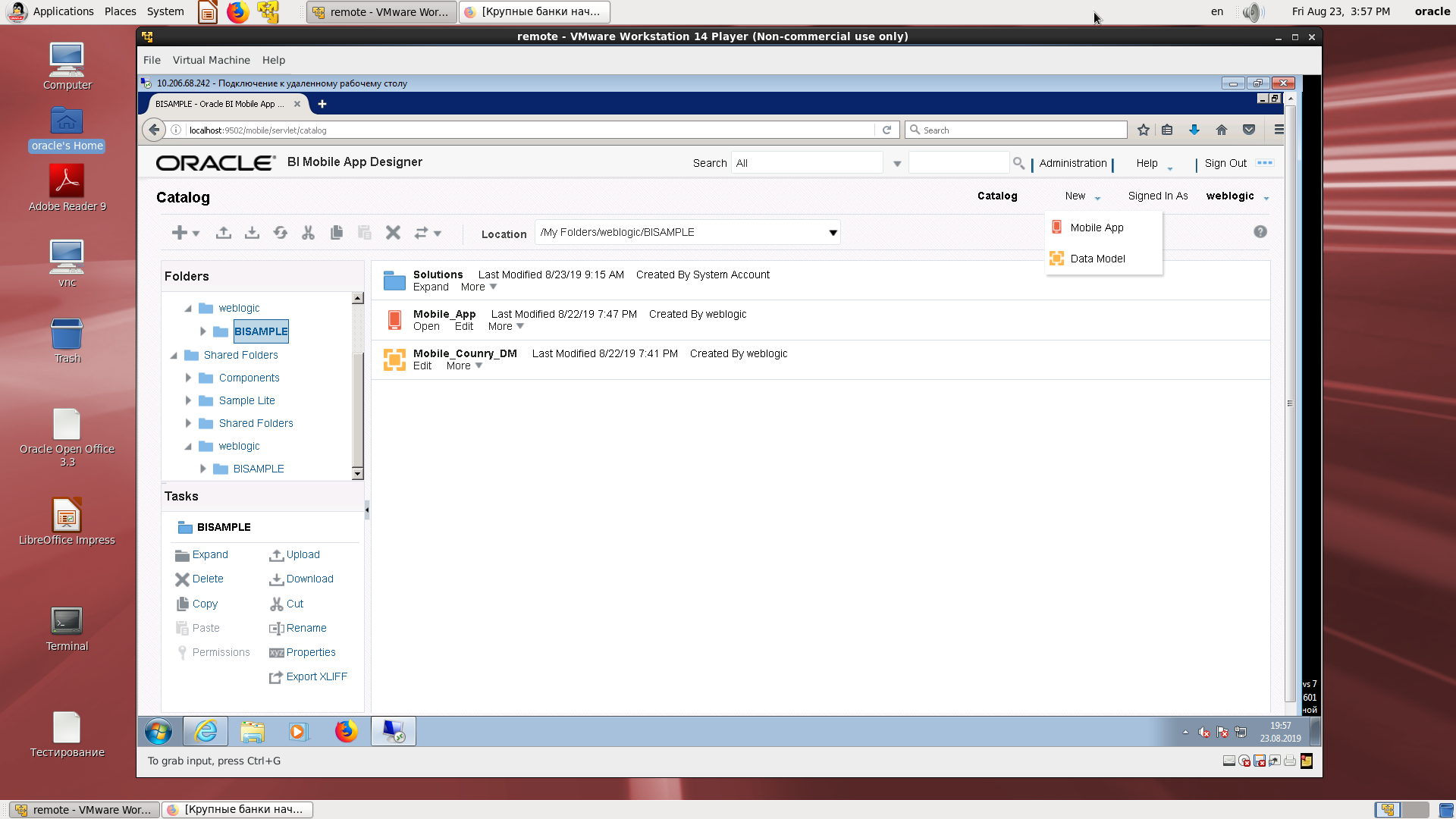
选择移动设备的类型。
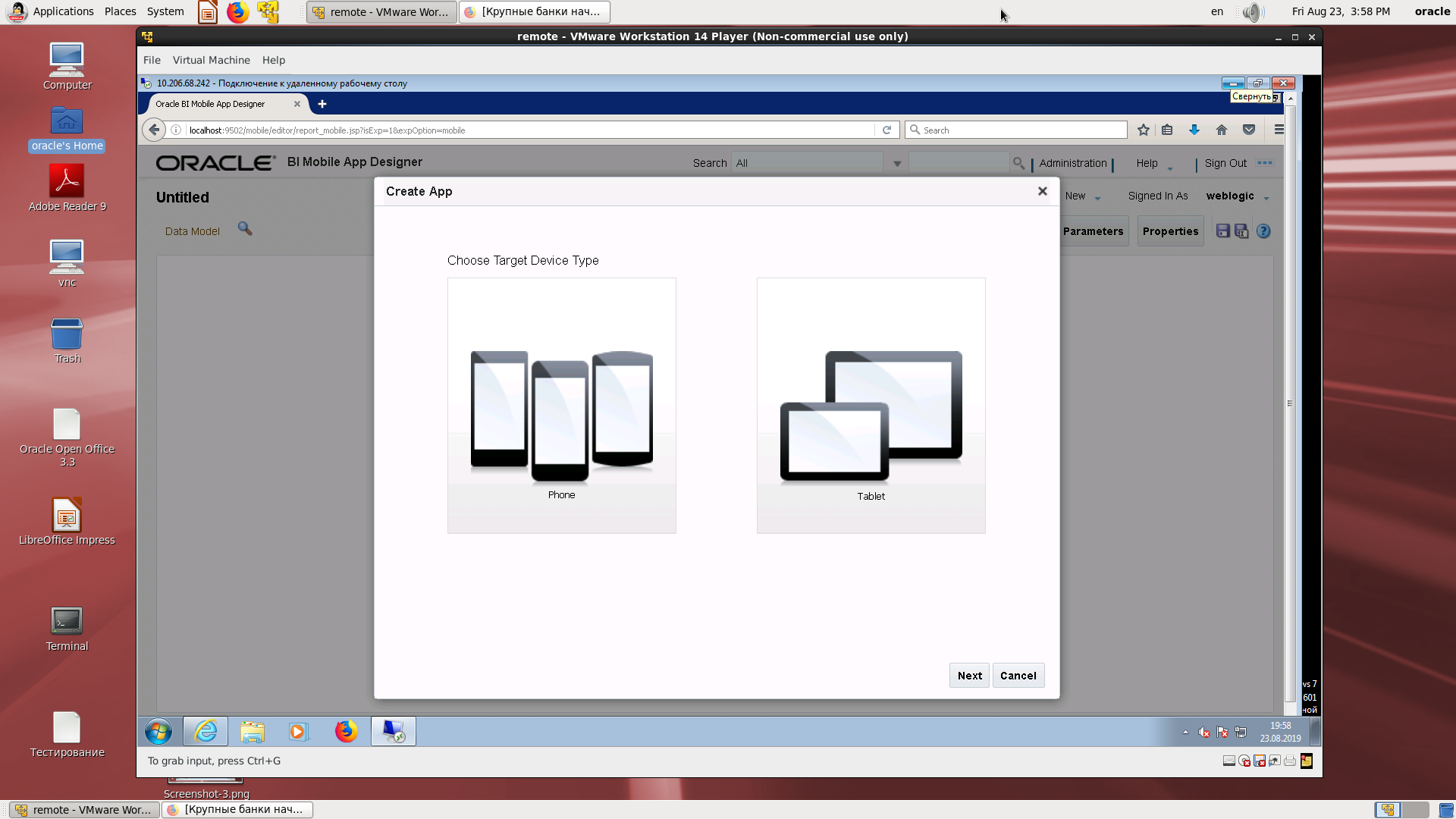
源类型选择。
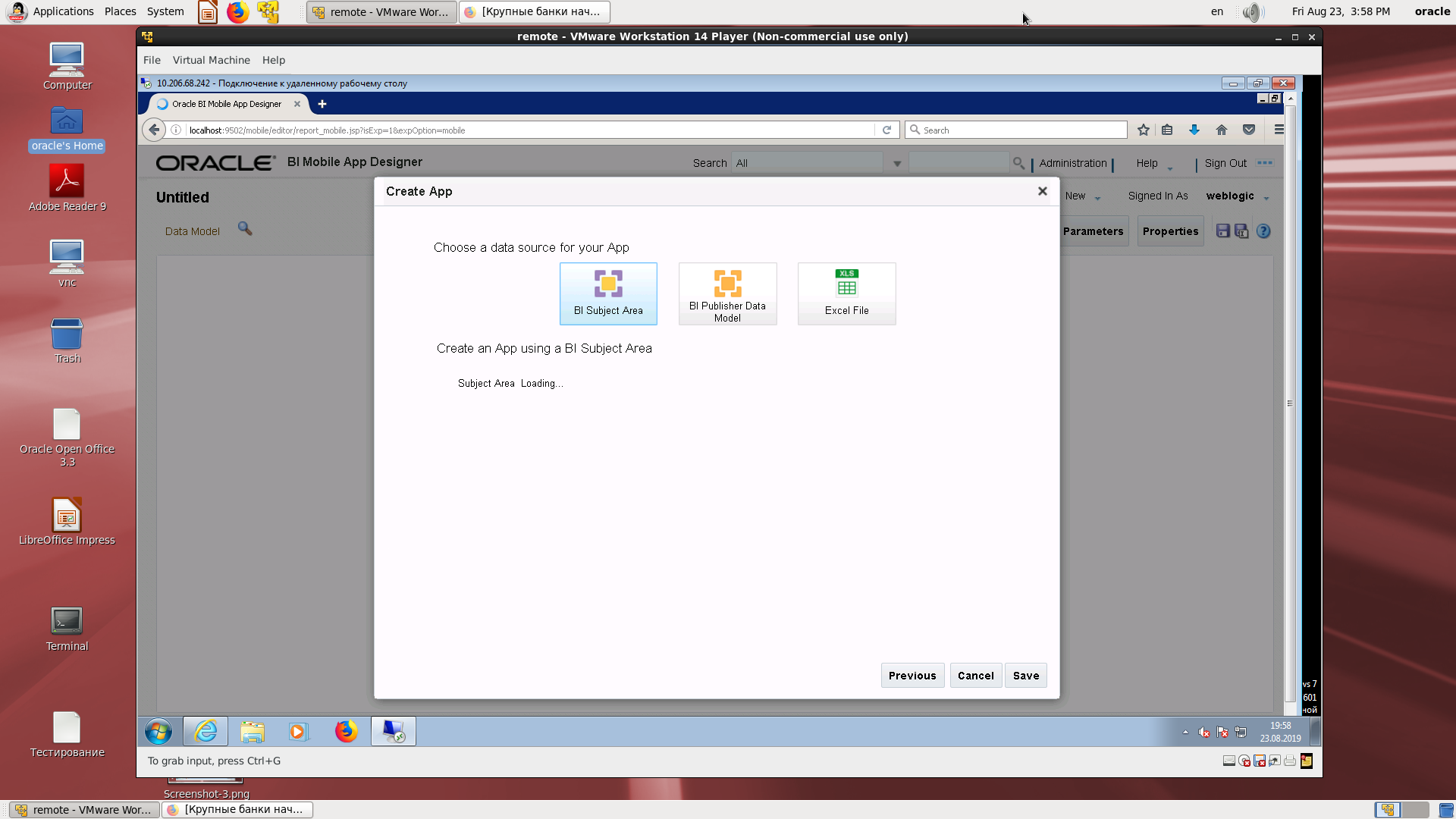
源选择-BI Publisher并分配给所需字段。
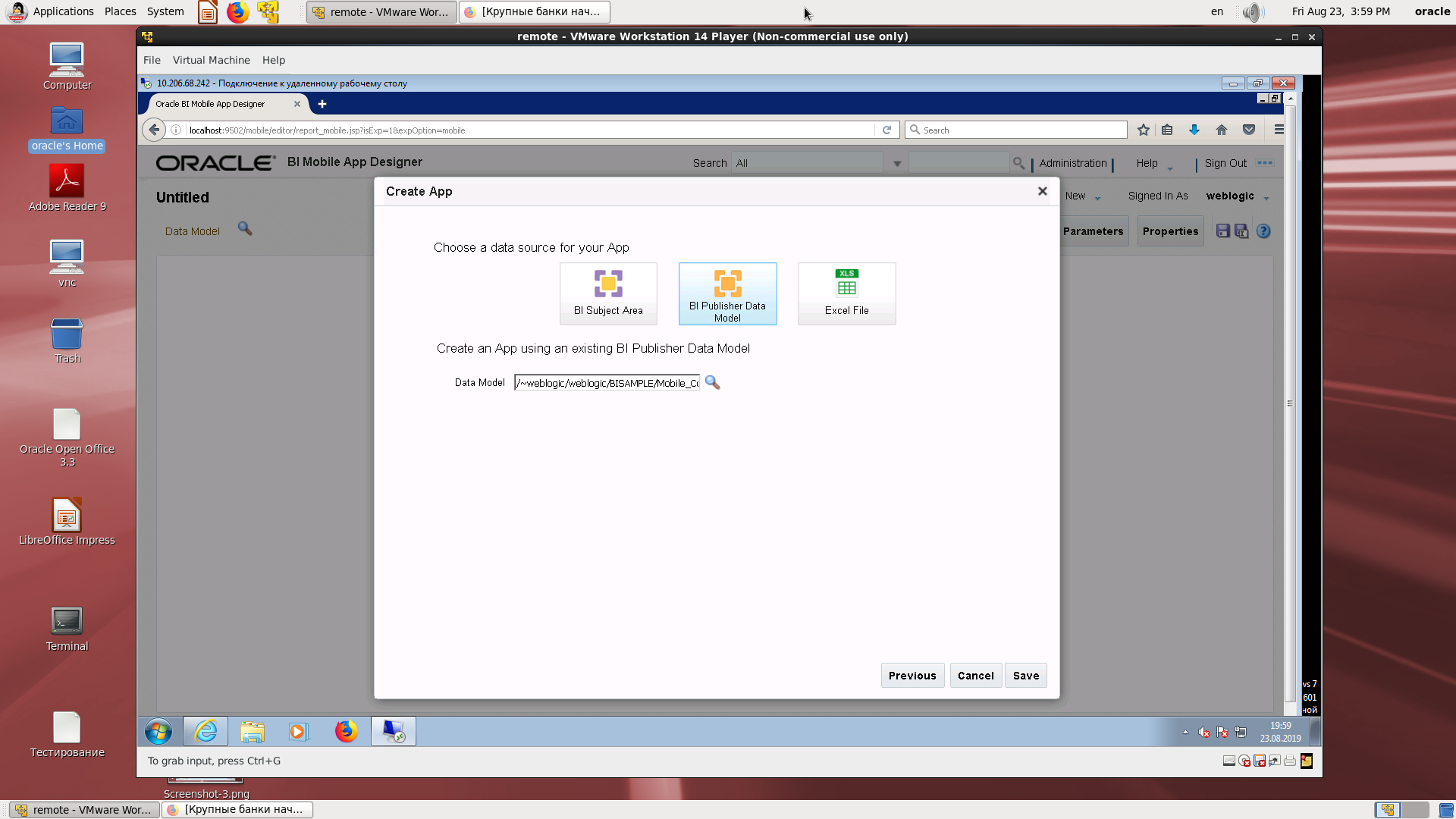
创建应用程序的第一步。
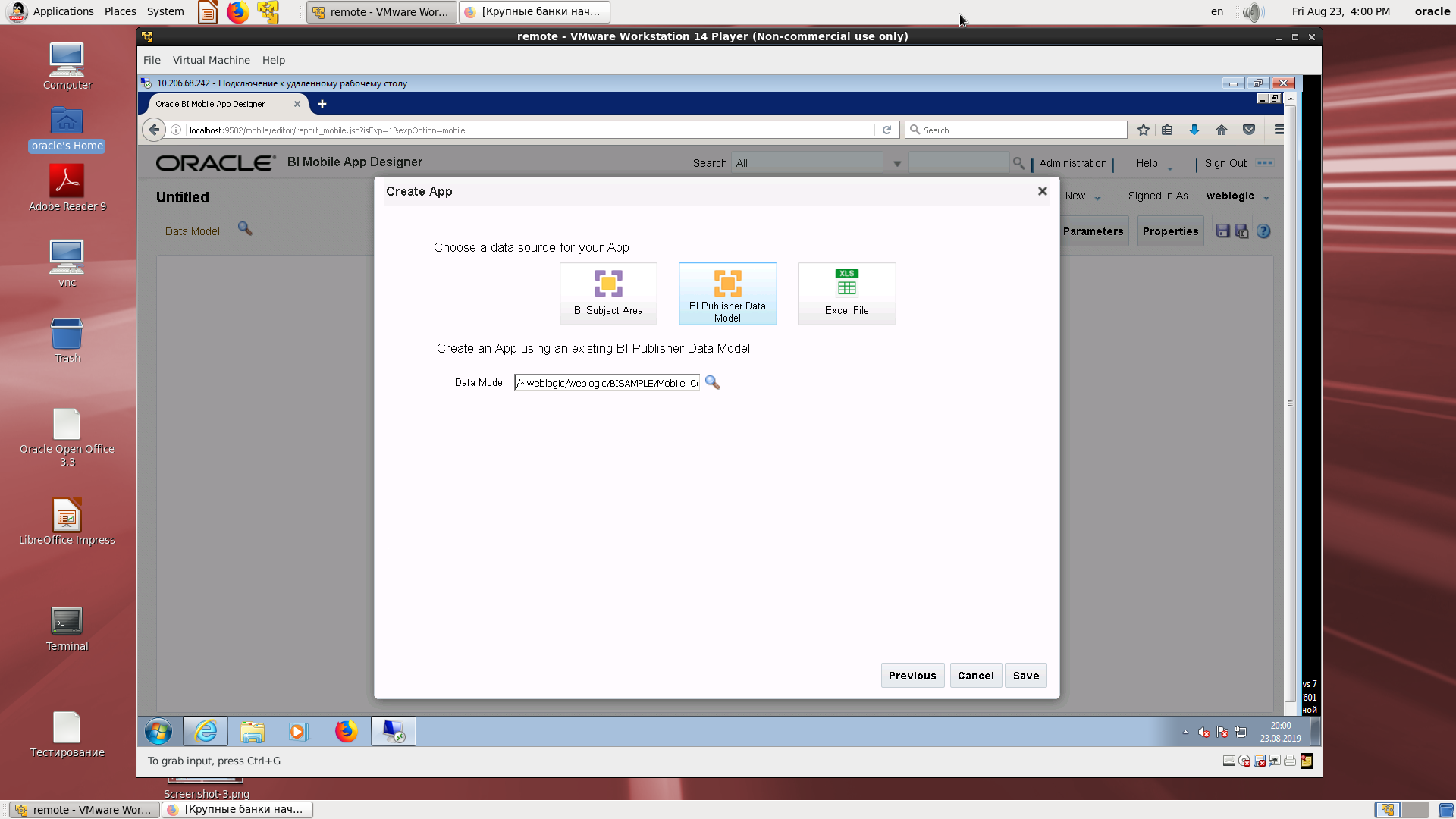
用名称保存应用程序。
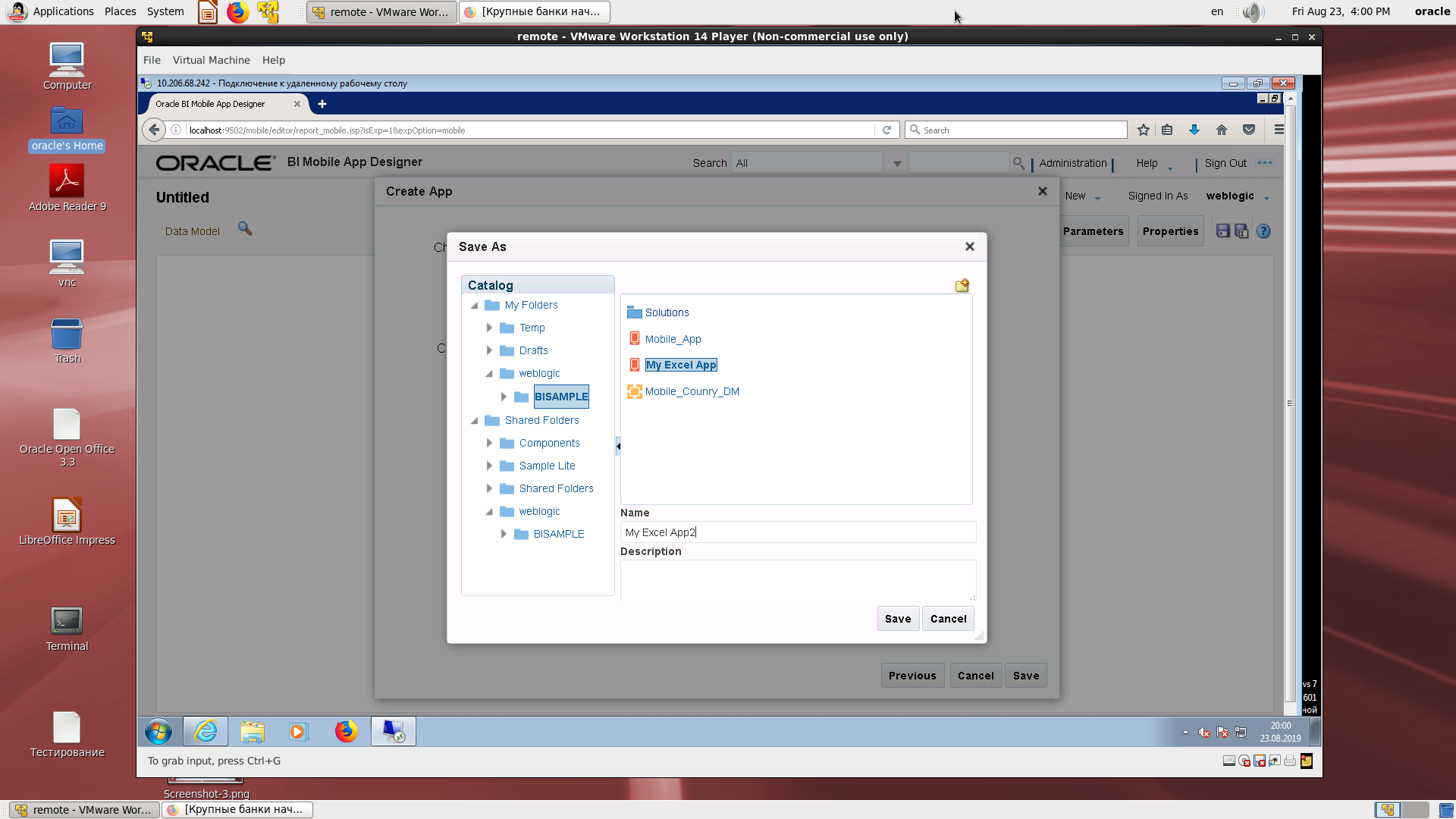
插入卡的功能示例。
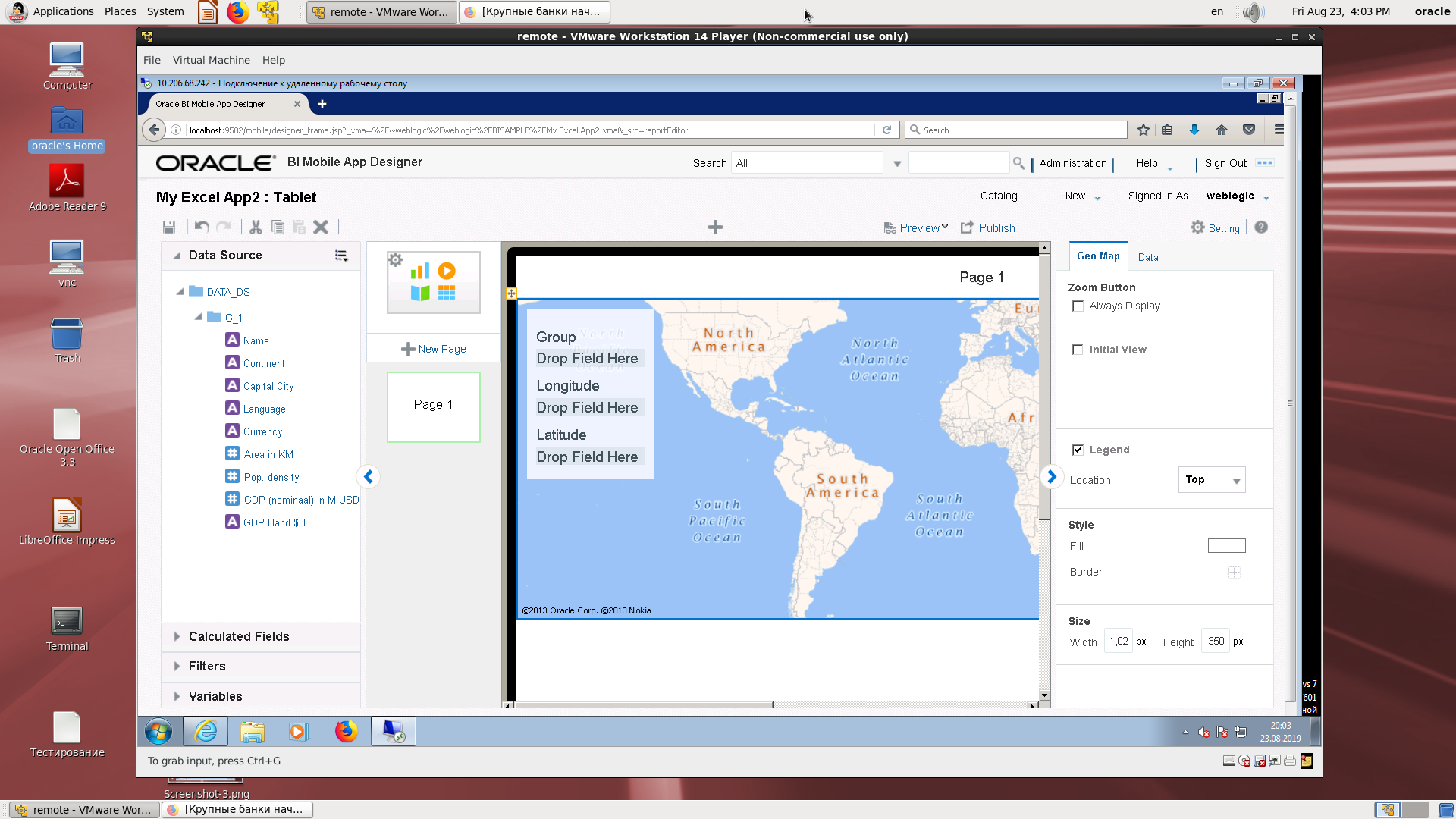
丰富的映射区域集。
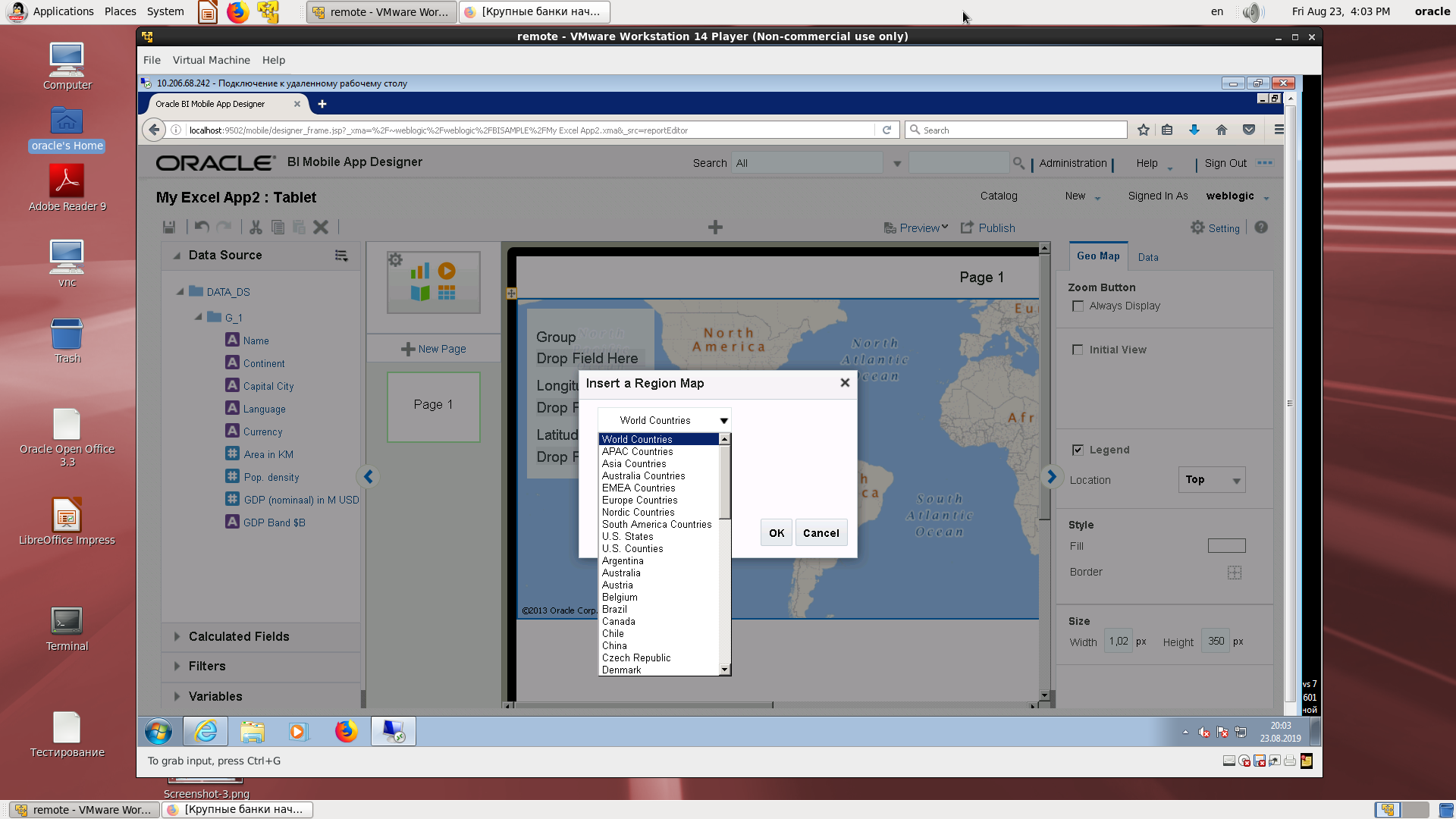
空白的世界地图。
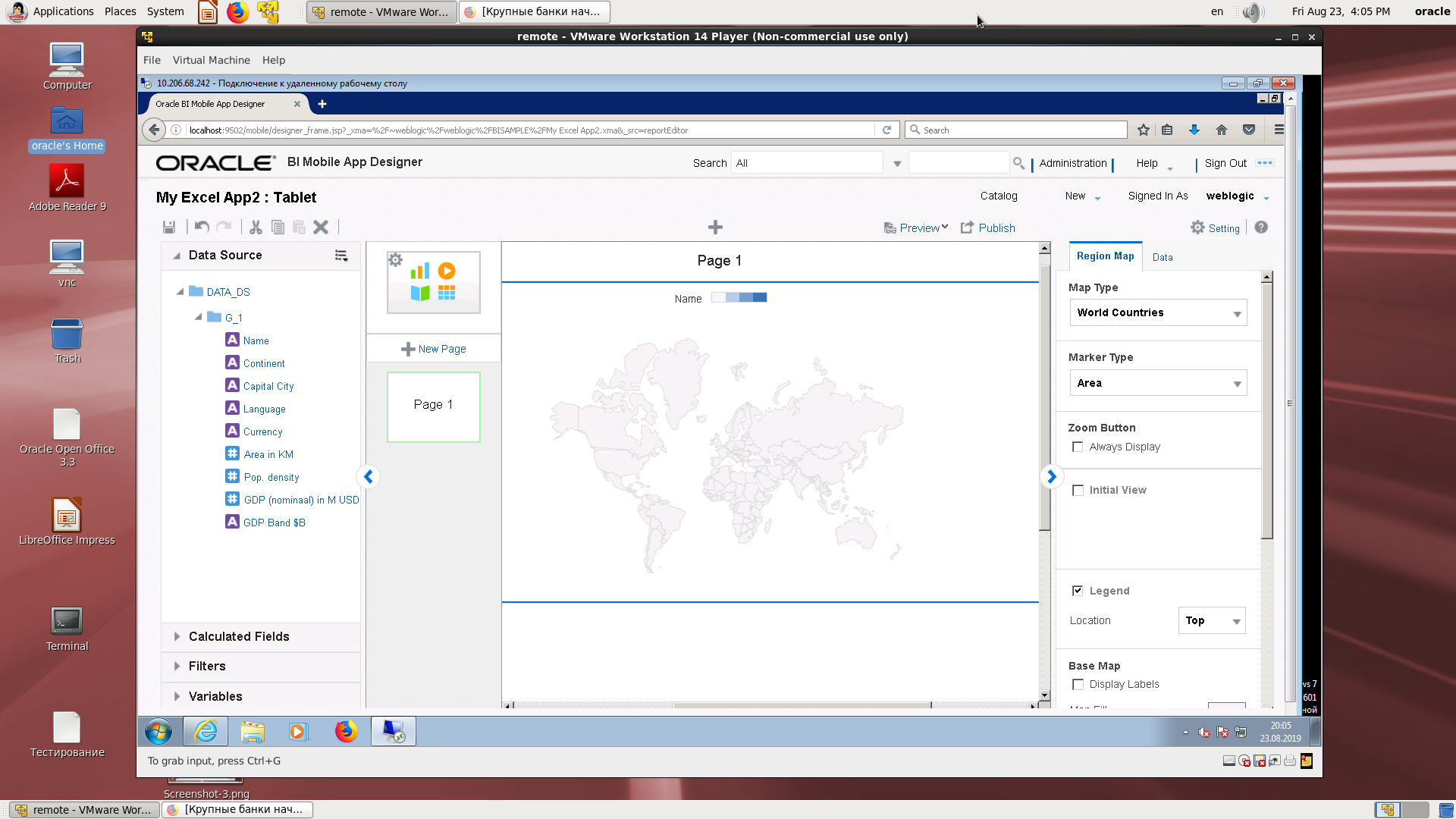
最简单的国家/地区语言报告(一种国家/地区,一种语言)。

重复上一个。
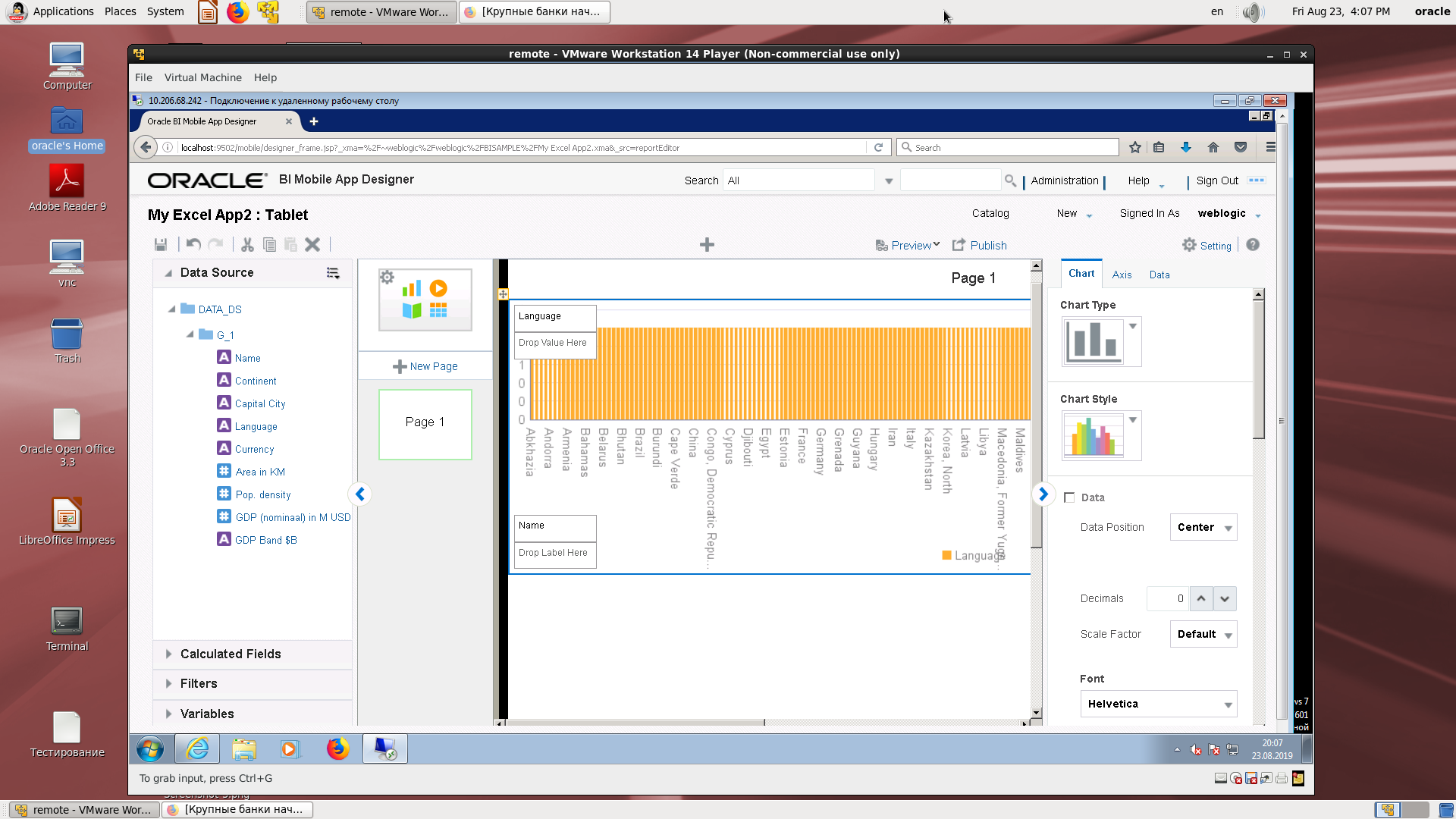
选择图表类型的能力的示例。
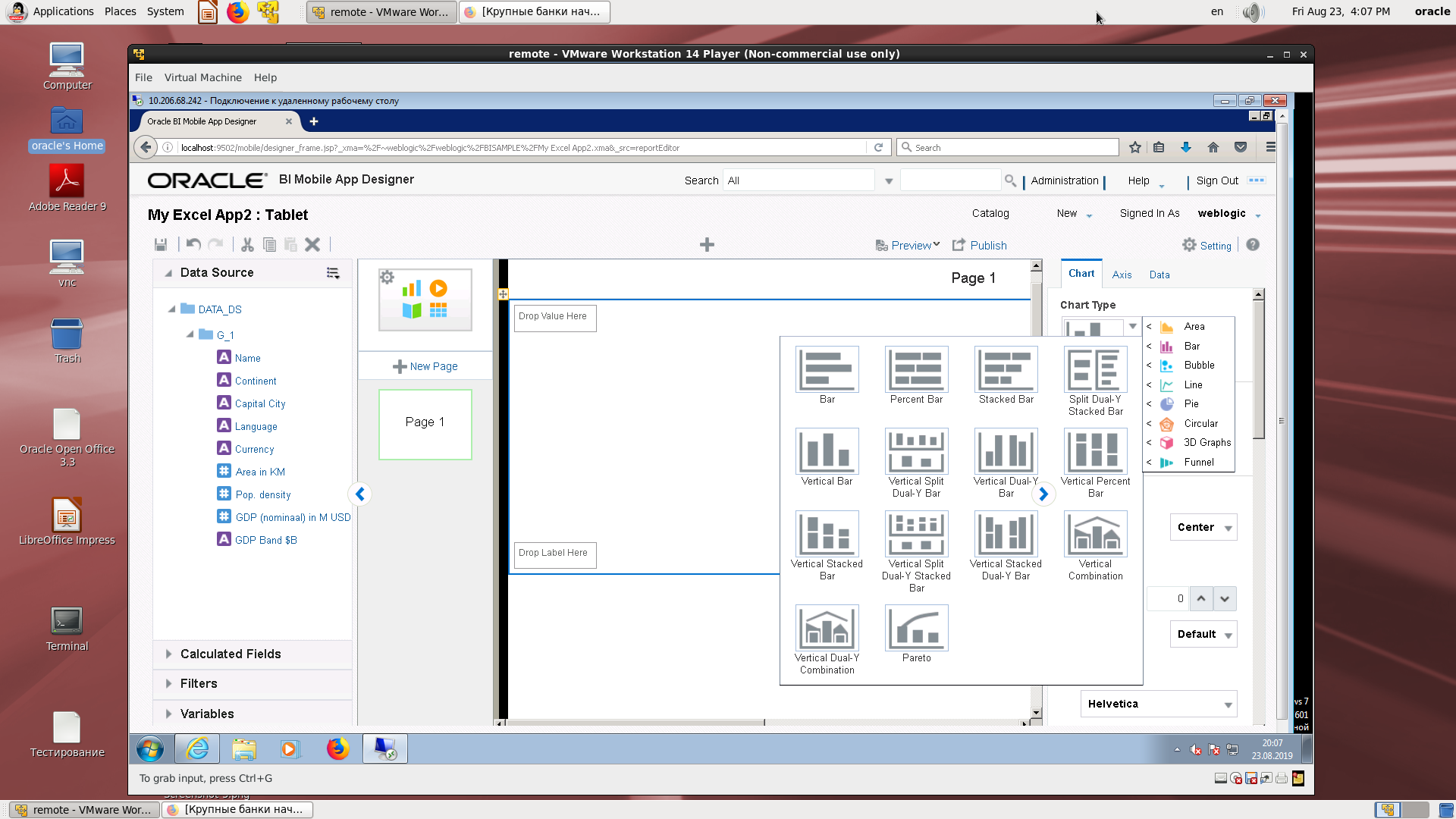
按语言数量(语言,引用数量)显示可计算字段。
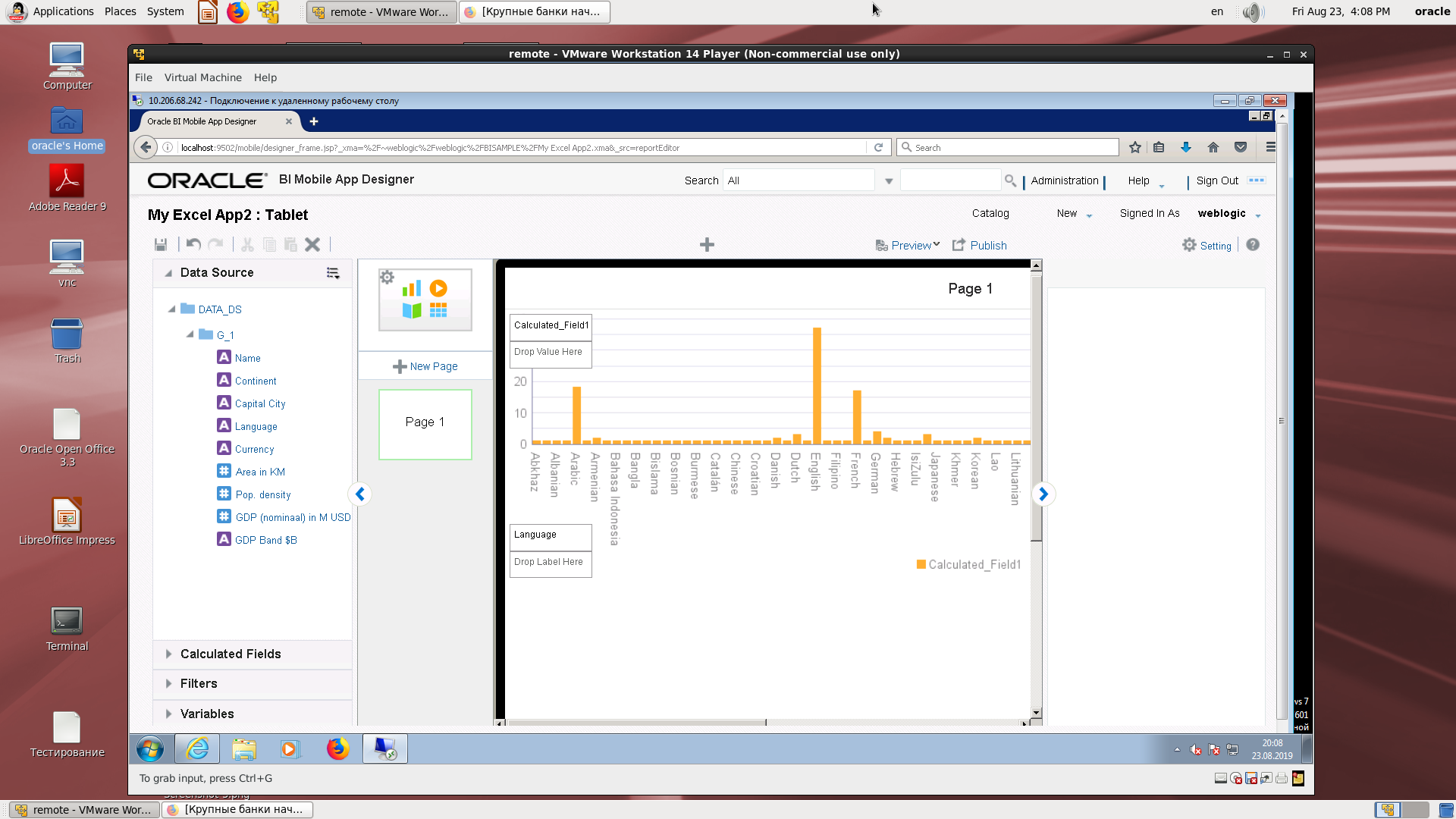
在移动设备上查看。
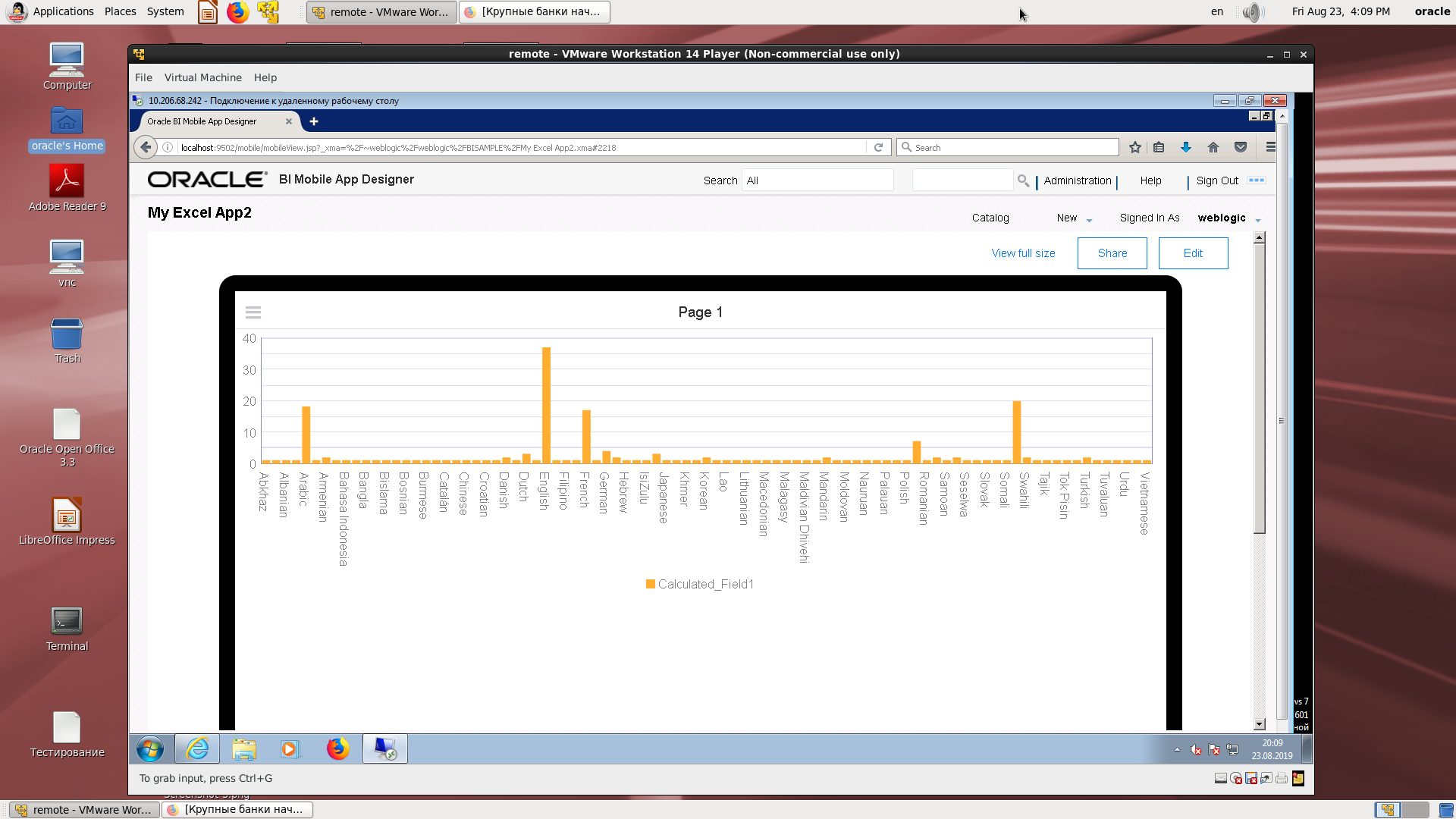
在移动设备上打开的QR码。
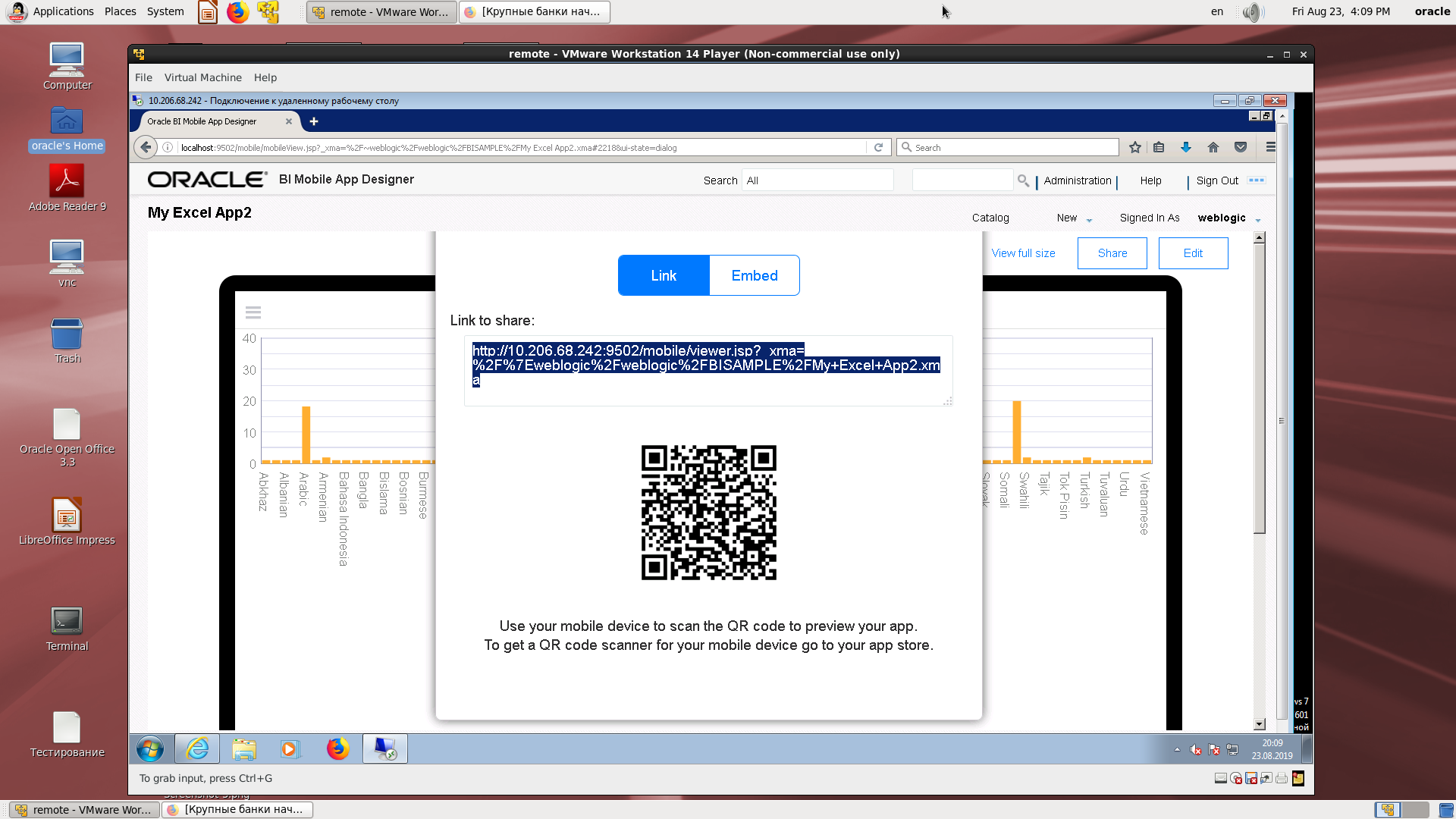
嵌入式应用程序的代码。
 2.我们将现有的主题领域放在Excel上并重复。
2.我们将现有的主题领域放在Excel上并重复。登录到移动开发演示。
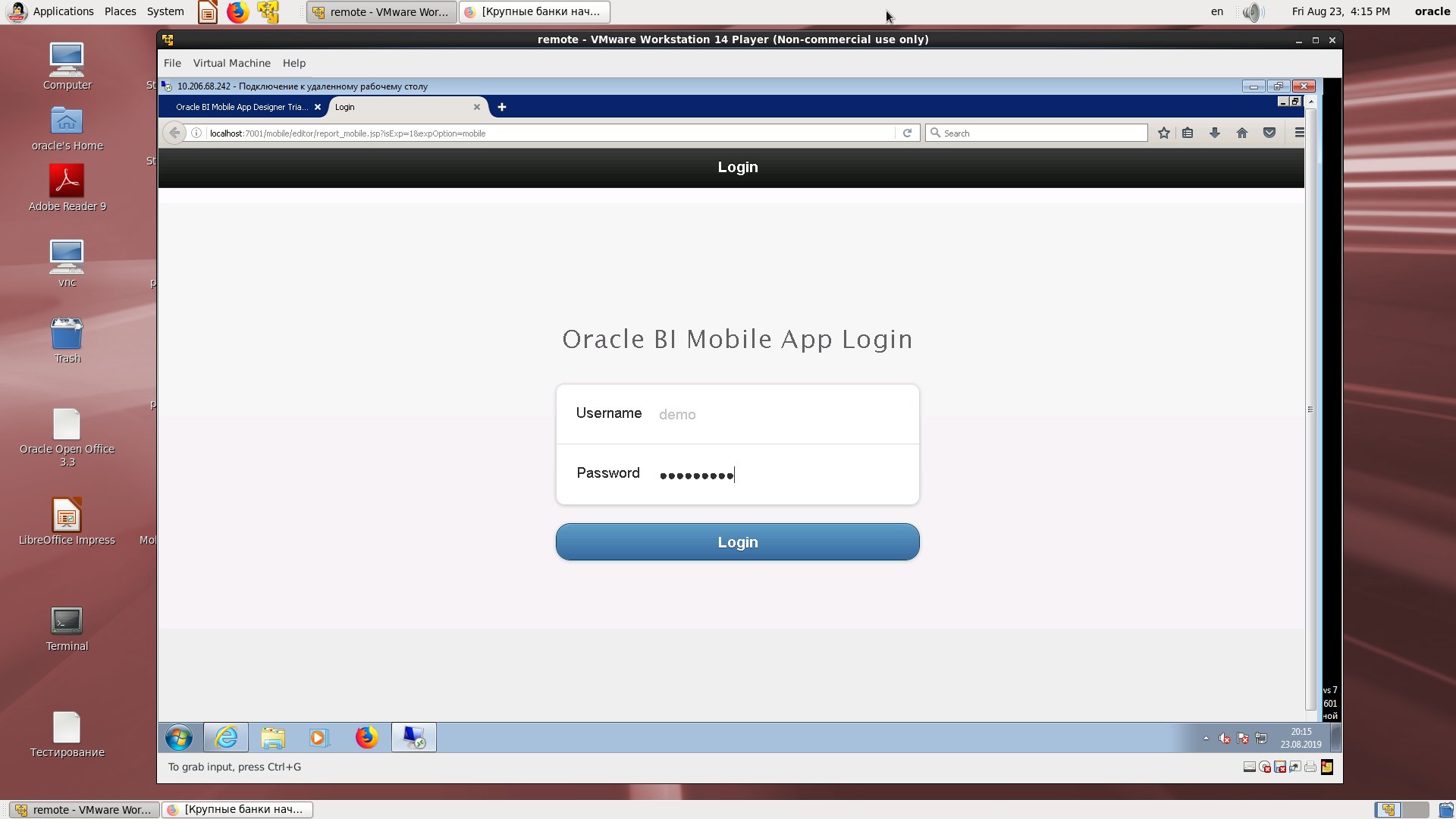
选择移动设备的类型。
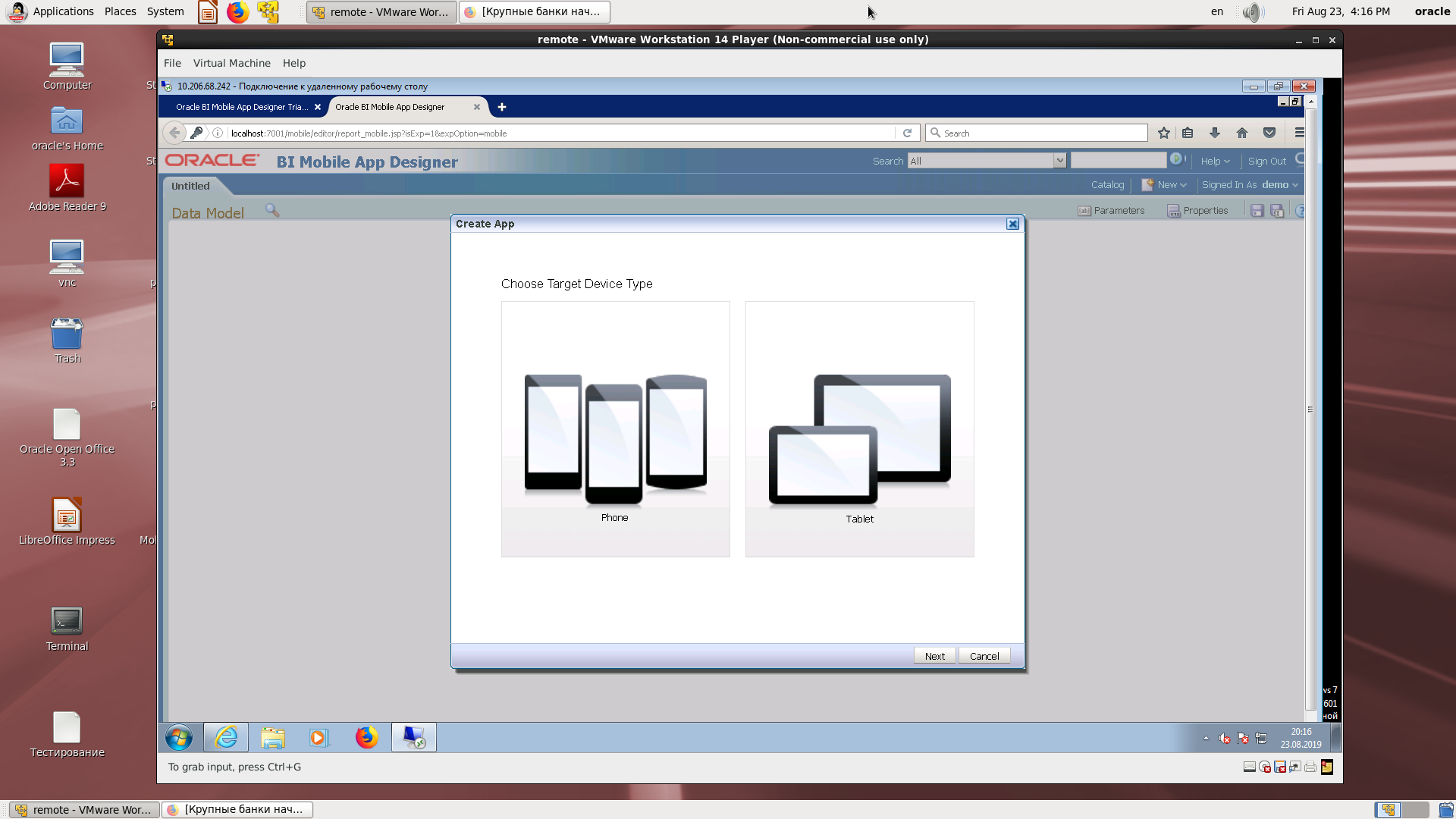
发现源。
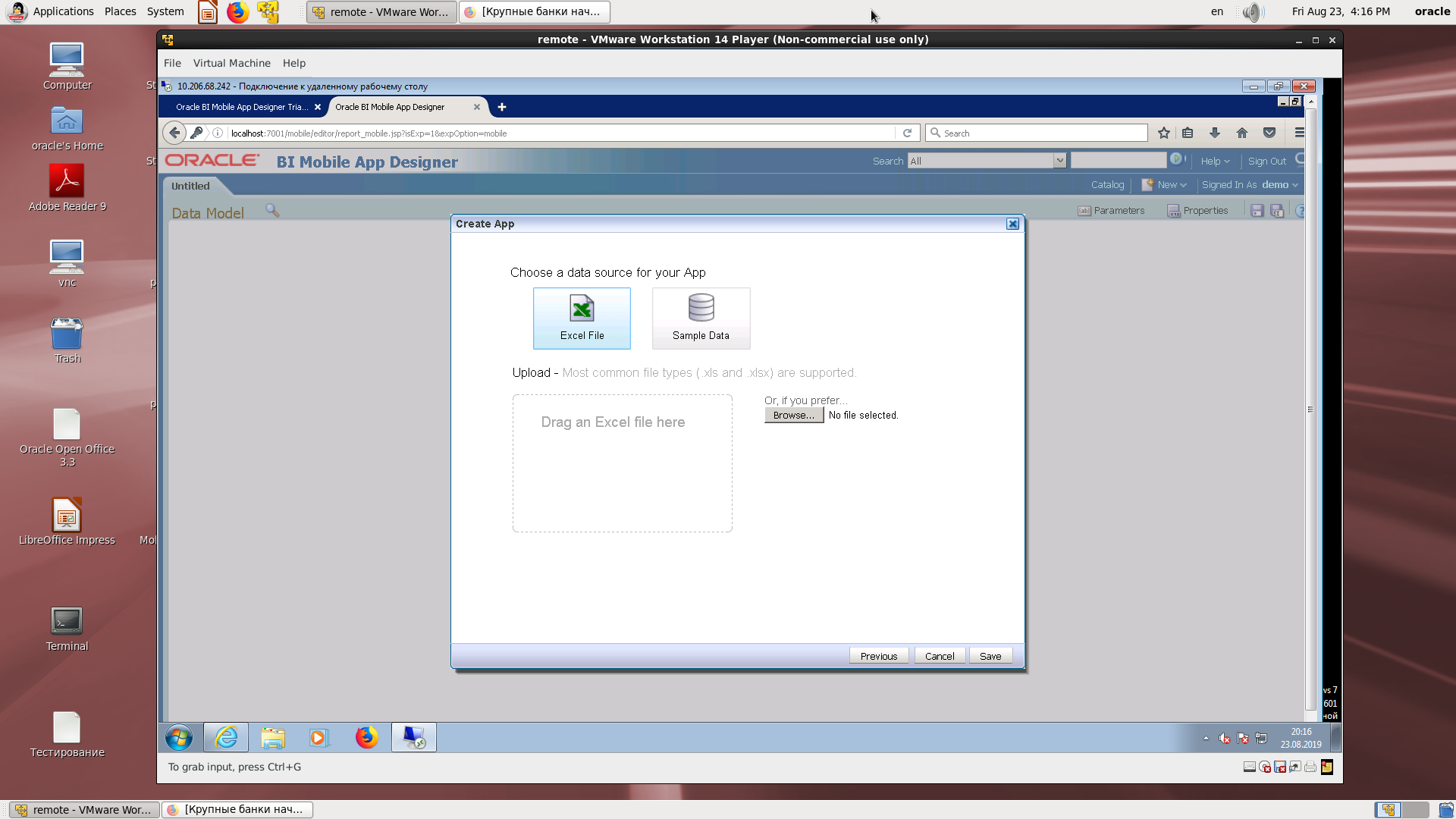
在目录中搜索。
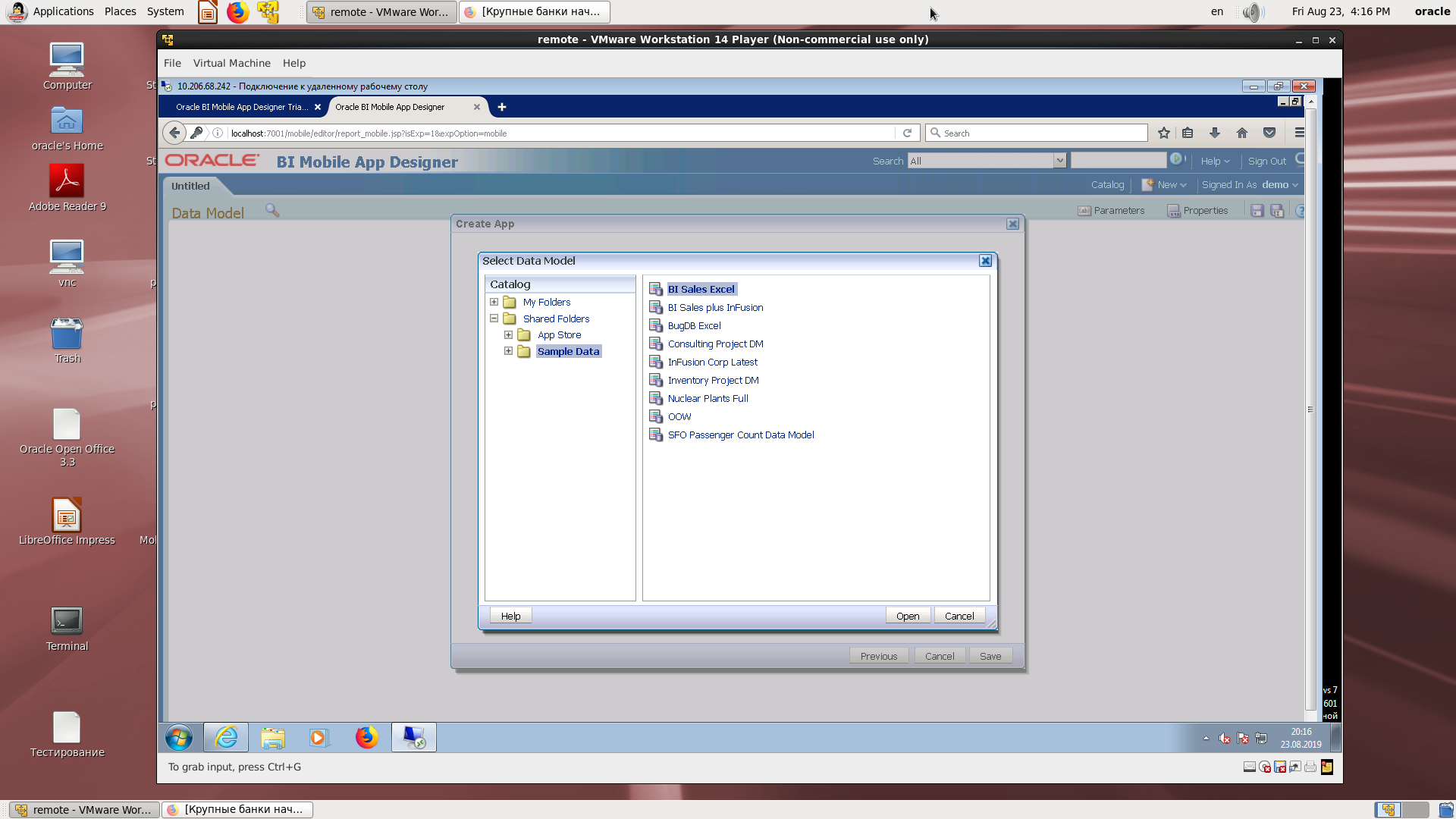
在向导中分配所需的字段。
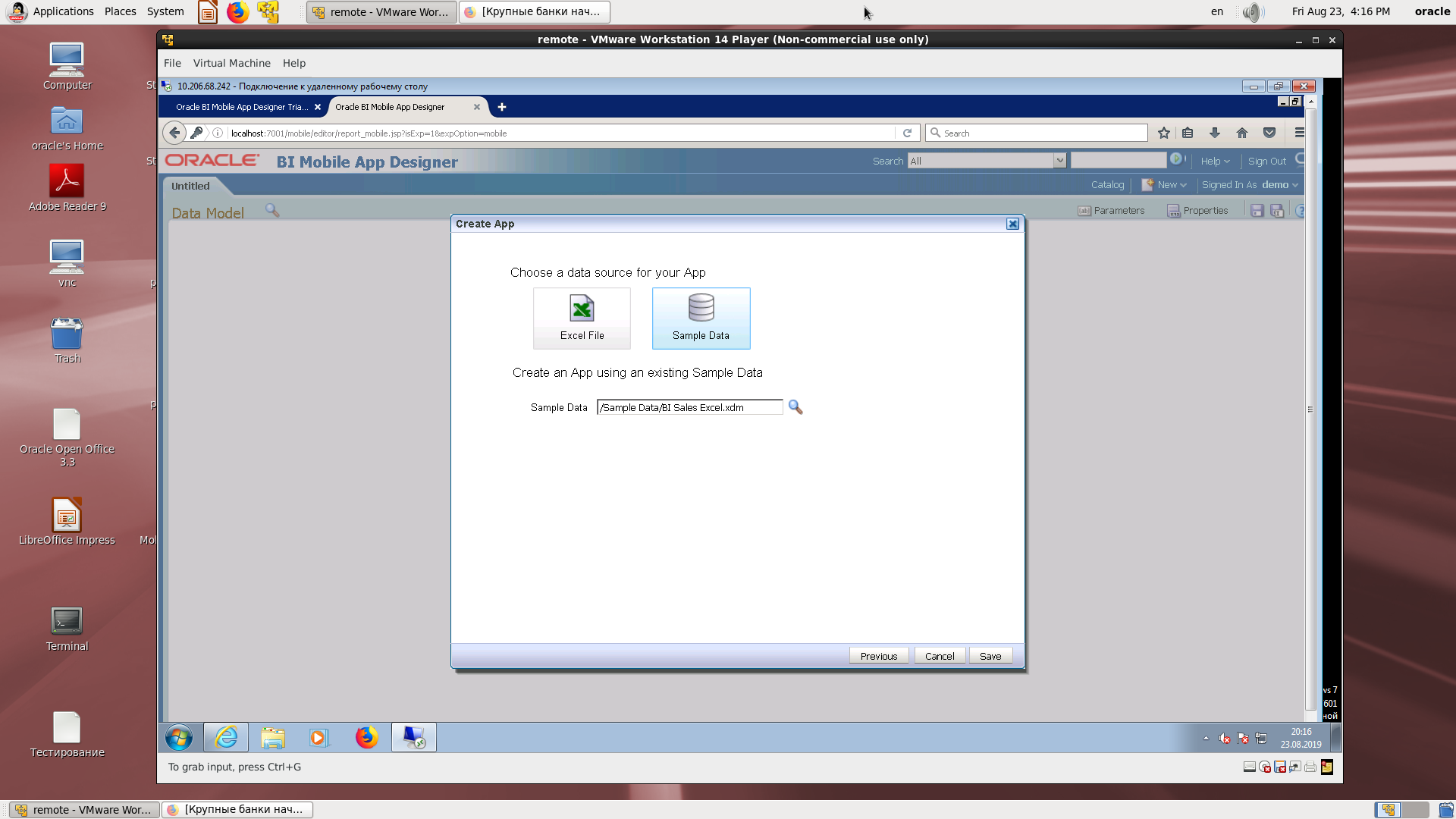
将具有指定名称的应用程序保存在BI目录中。
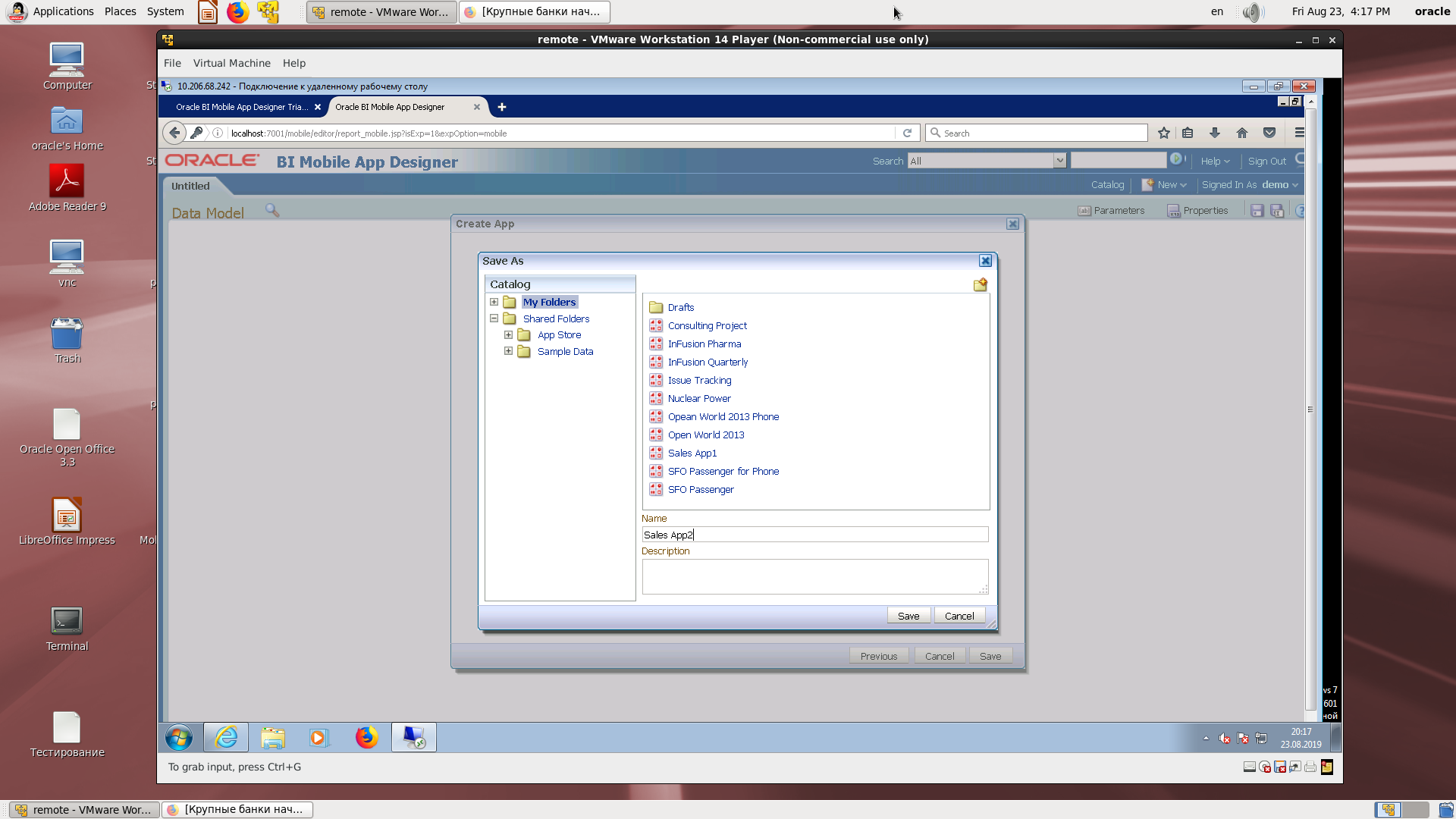
屏幕表单的设计者。 令人难以置信,好像我们是在在线BI Publisher挂钩编辑器中一样。
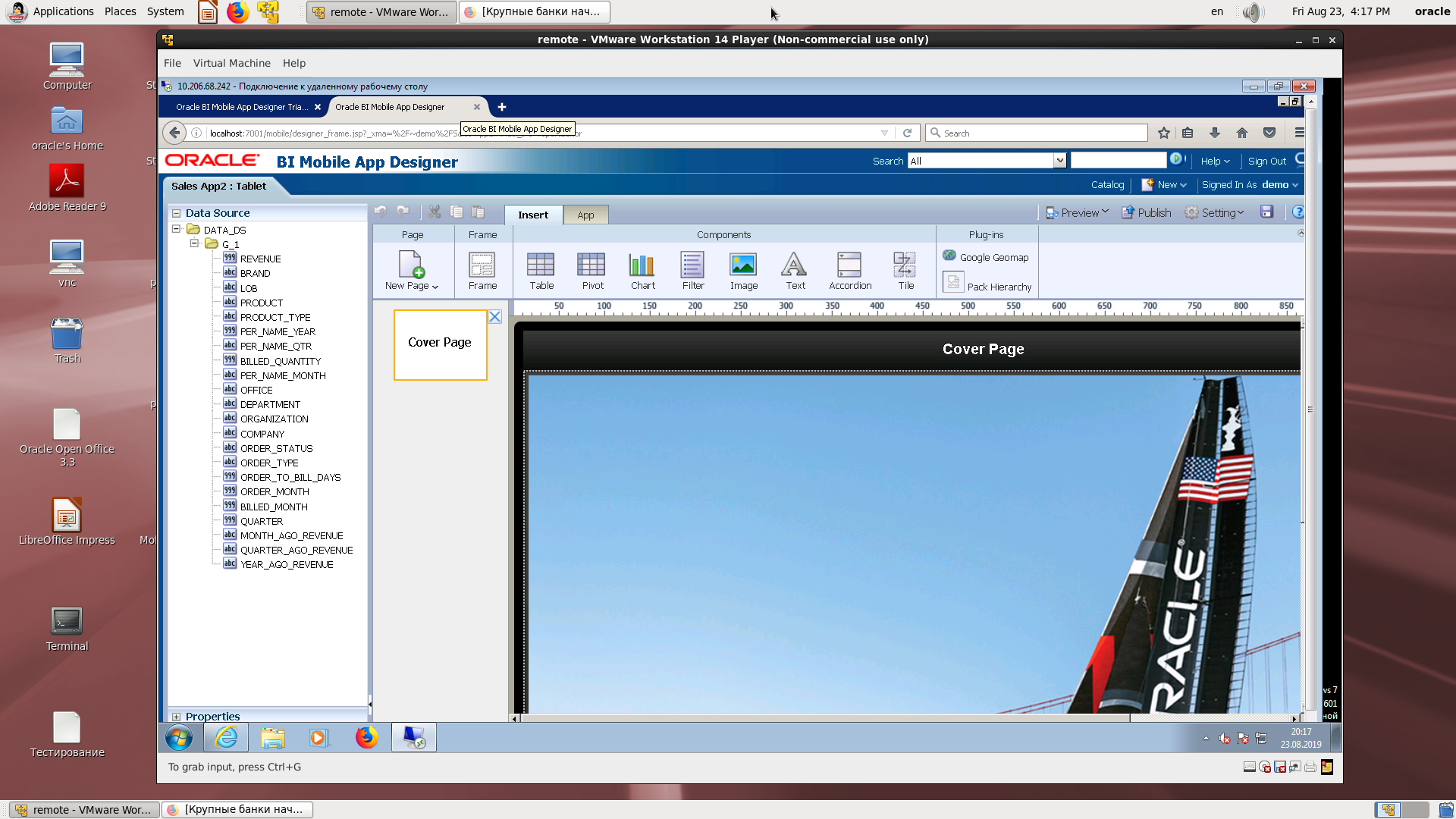
选择页面结构。
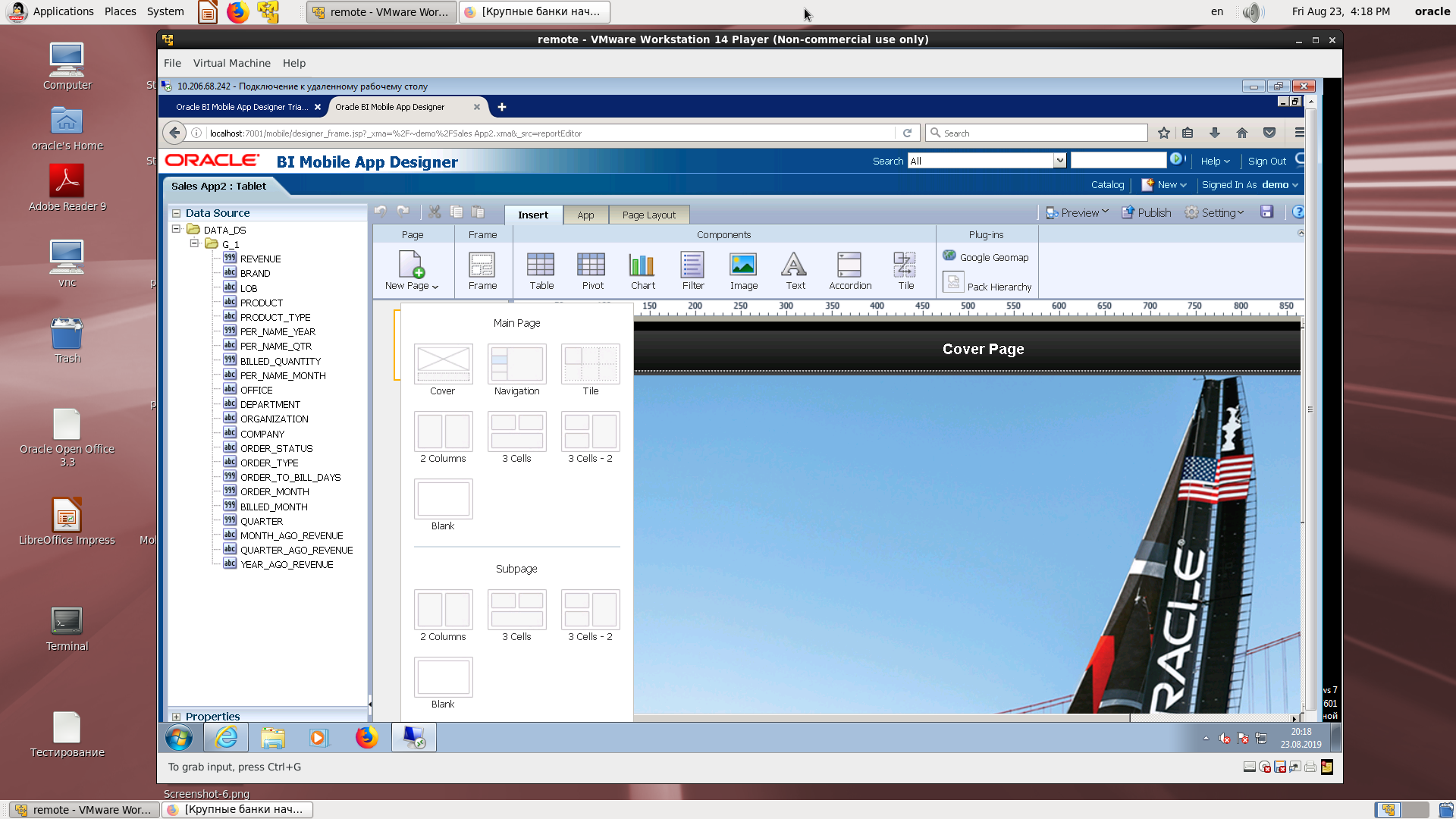
选择一个分页符元素以插入可视元素。
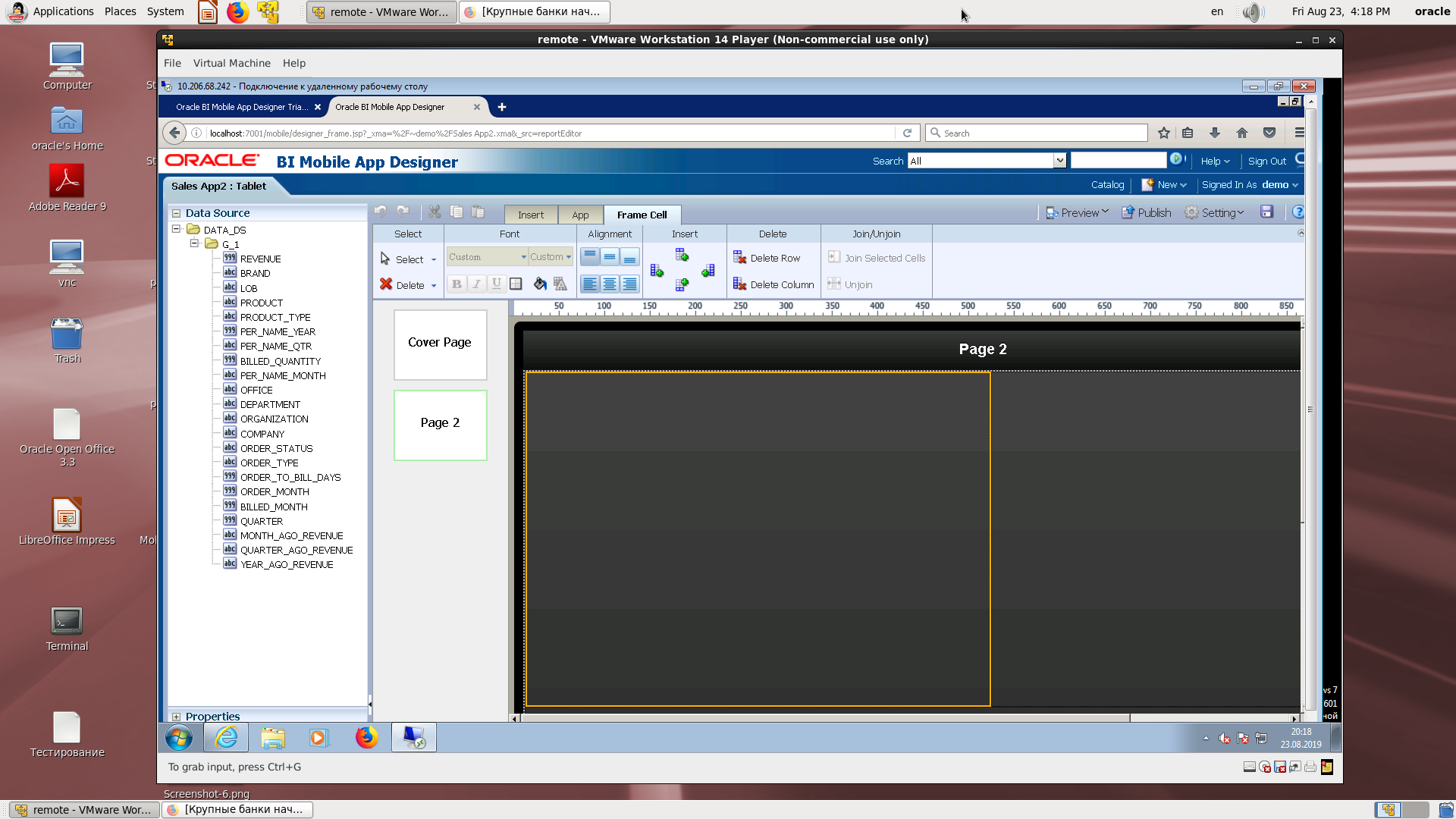
插入条形图。
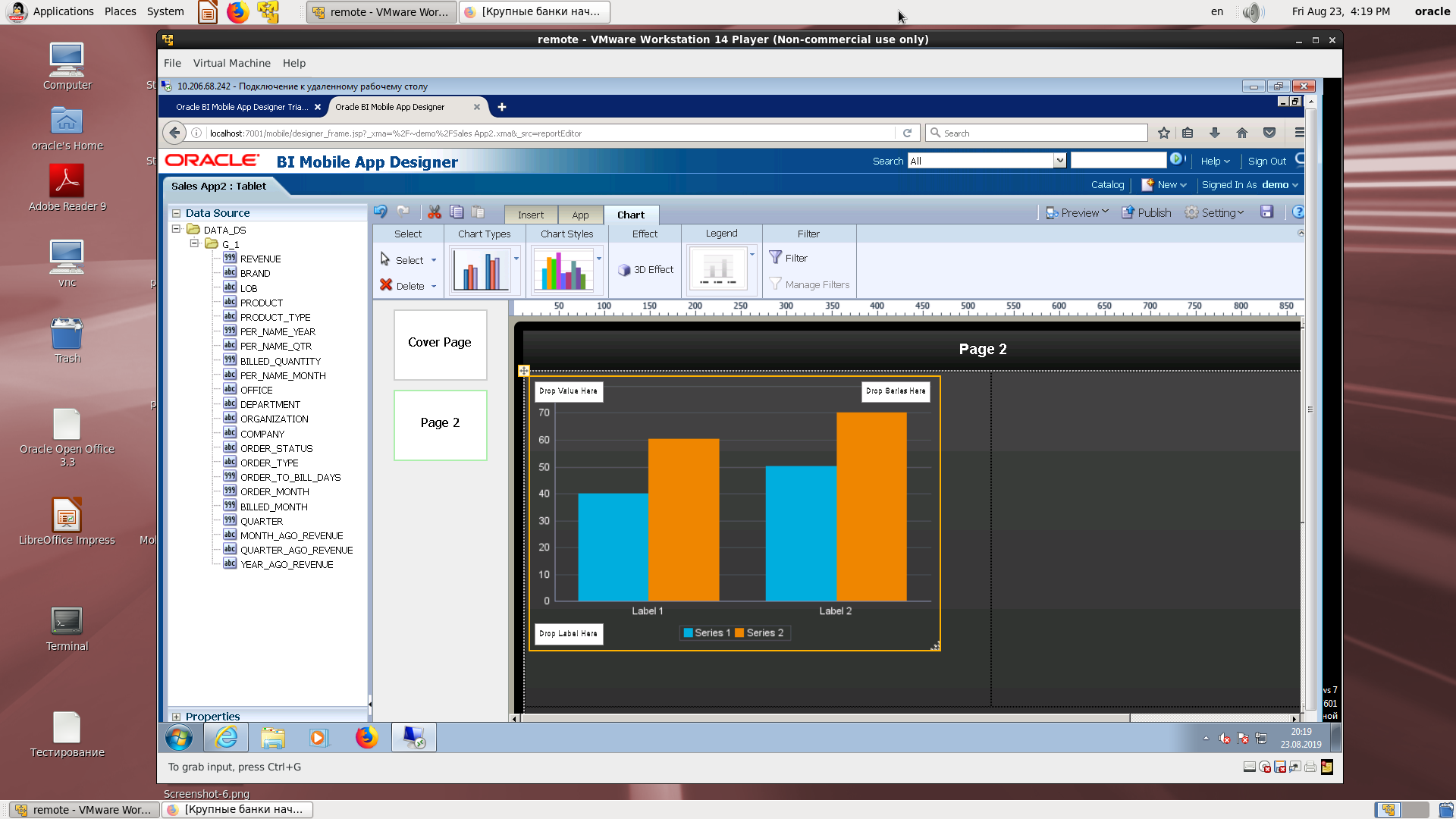
分配物理字段的名称以显示字段元素。
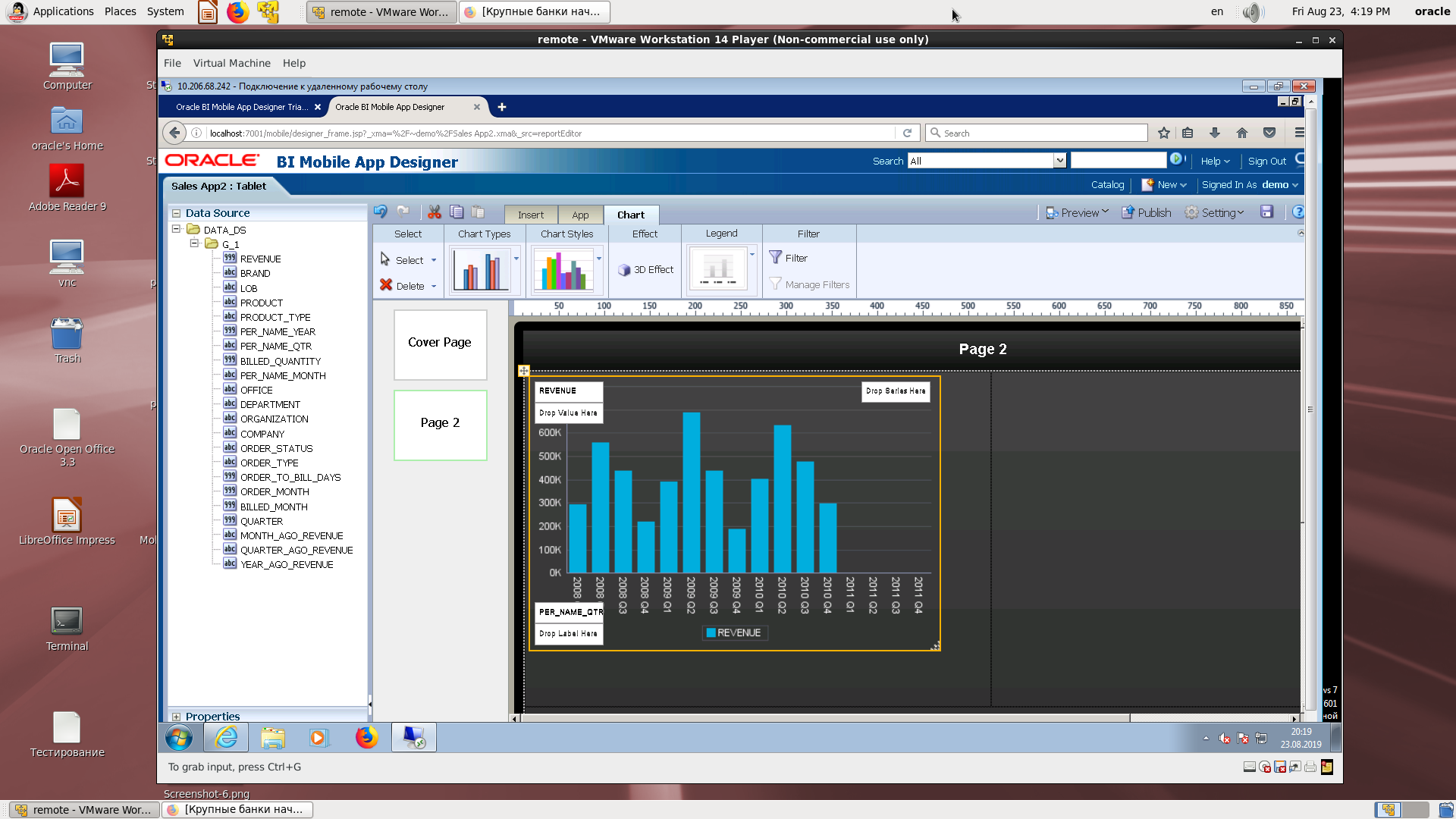
缩放单元格以填充中断。

最后的样子。
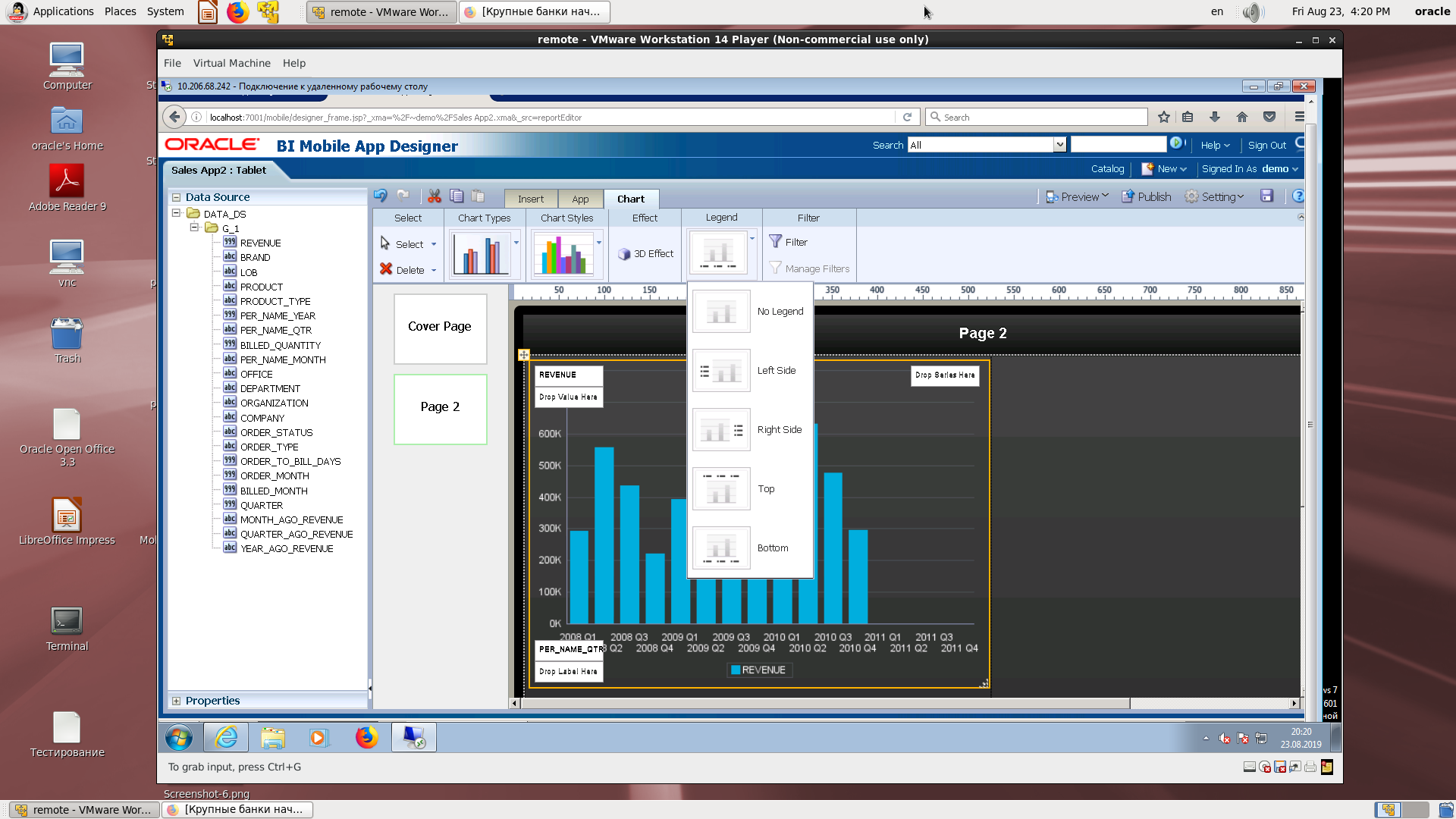
选择传说的地方。
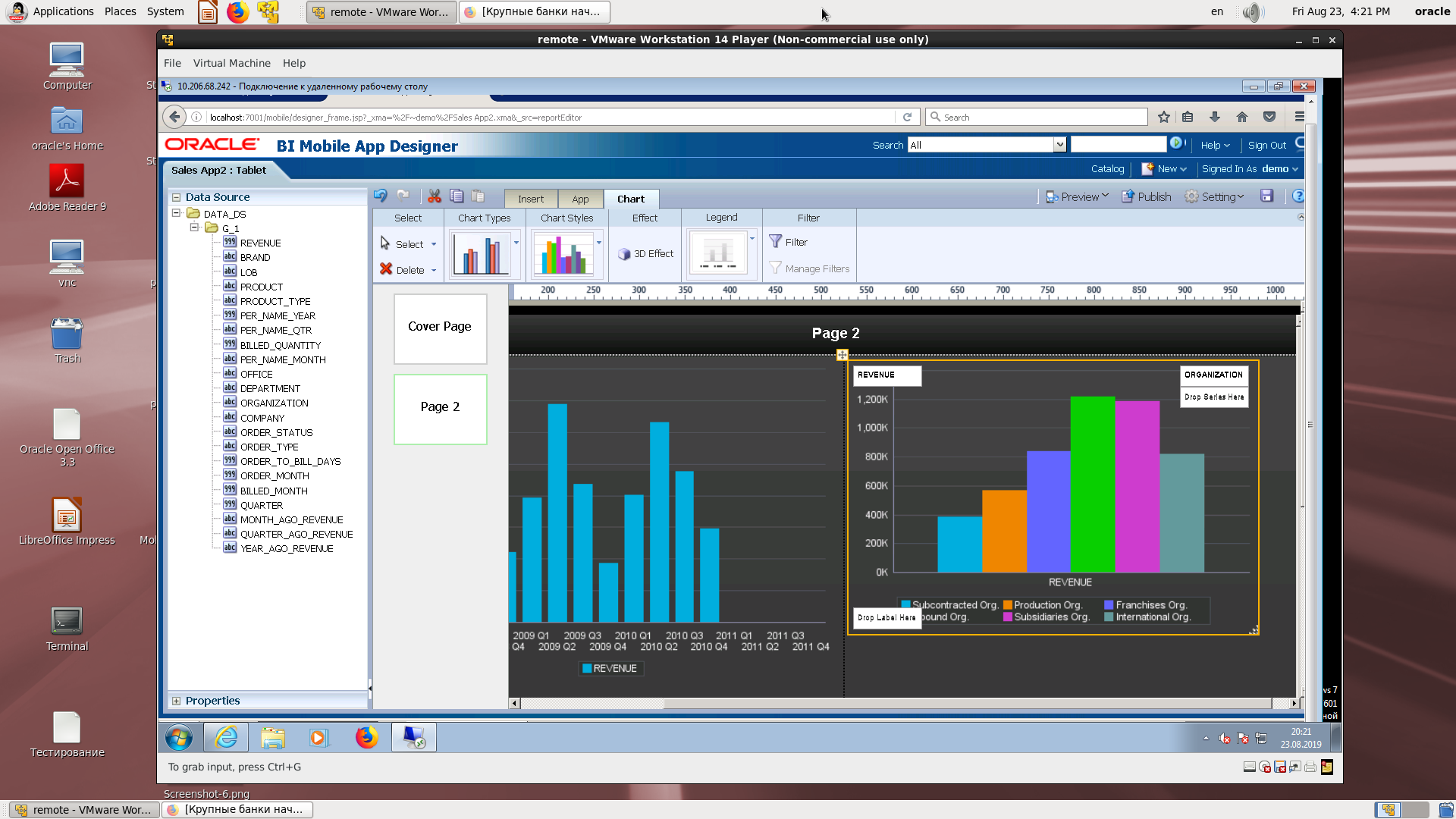
插入另一个图表并分配字段。
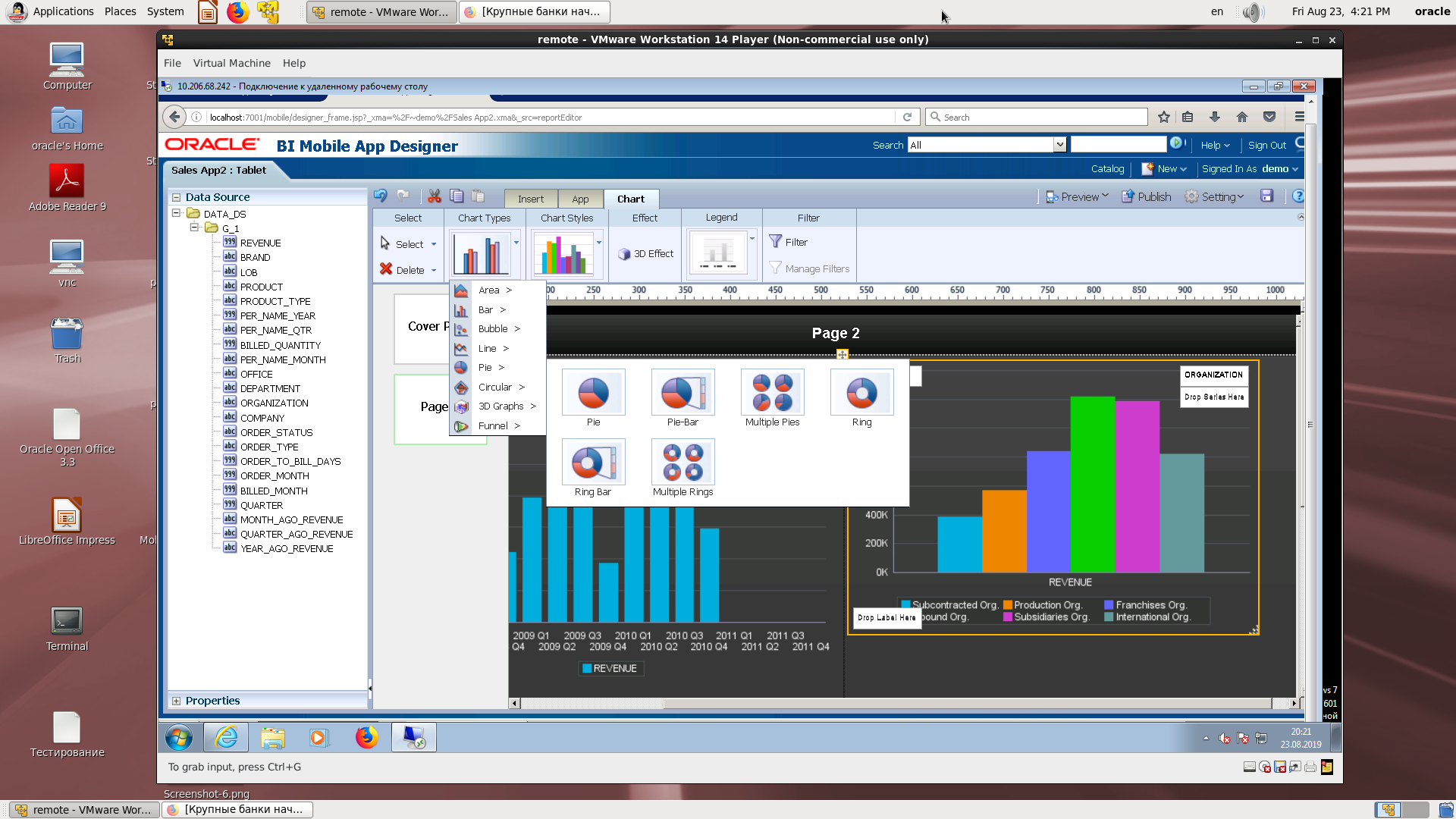
更改图表类型。
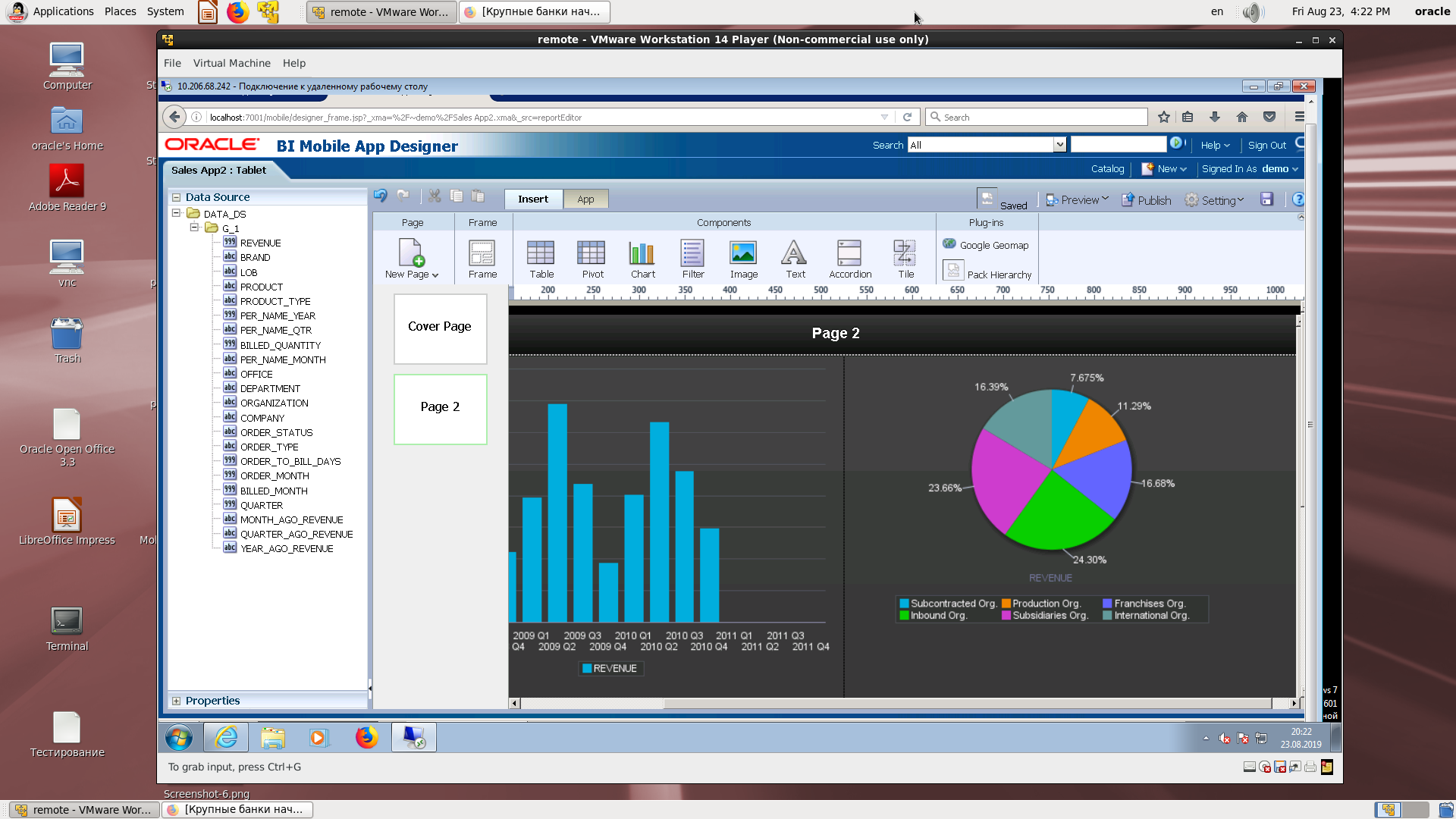
美丽的饼图。
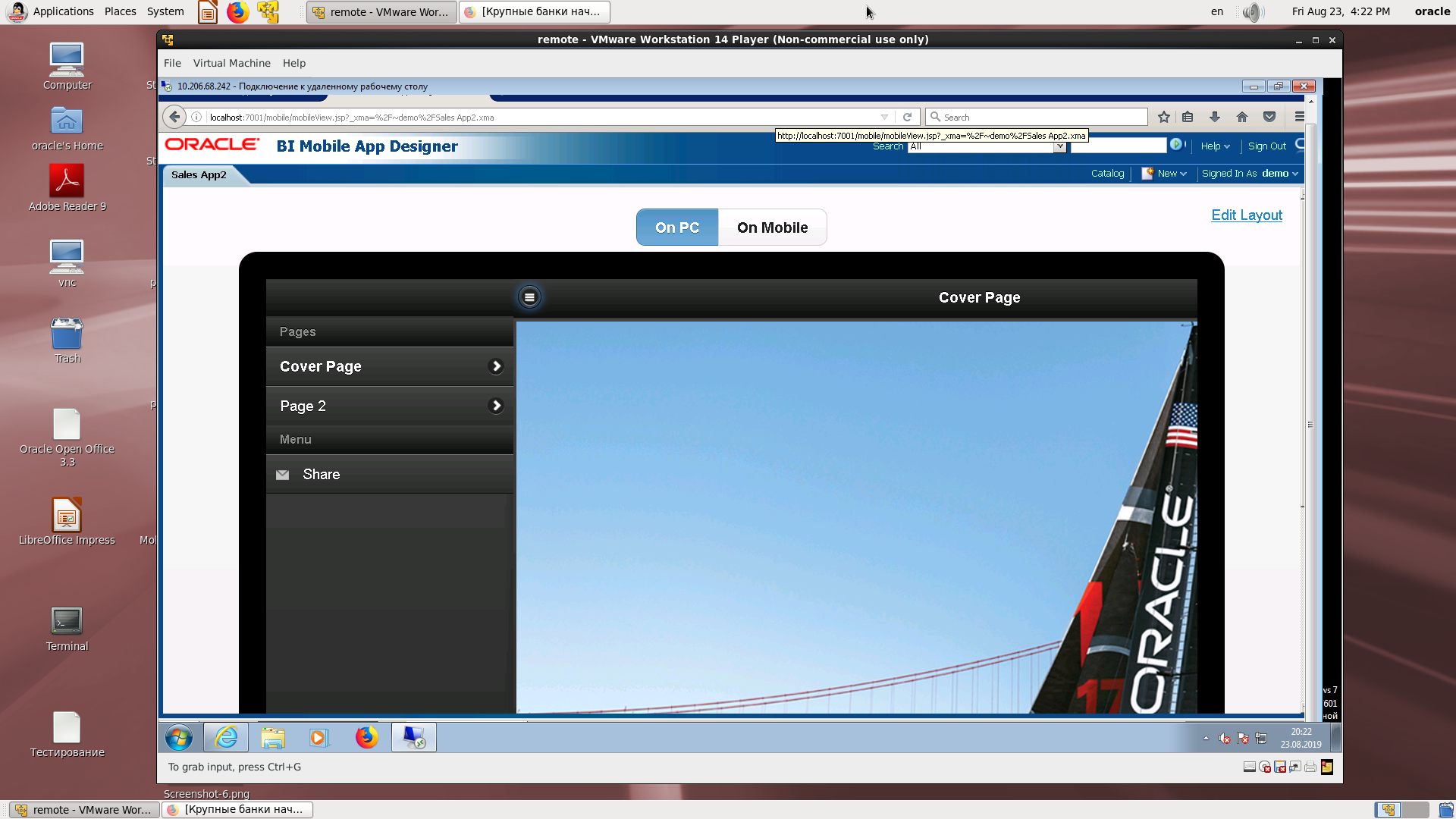
在移动设备上查看,并带有在菜单上练习点击的示例。
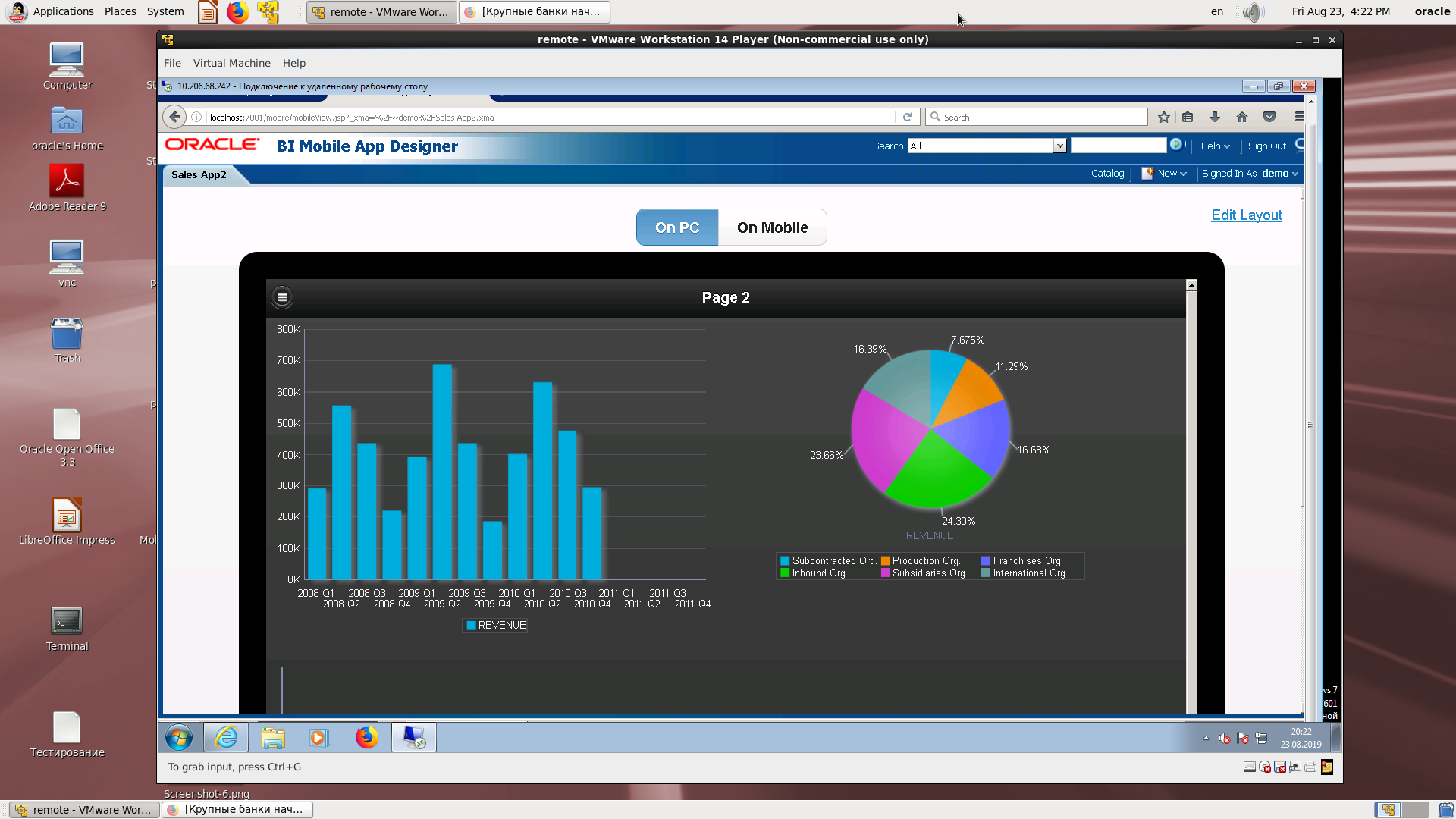
两个图的最终视图。 二维码
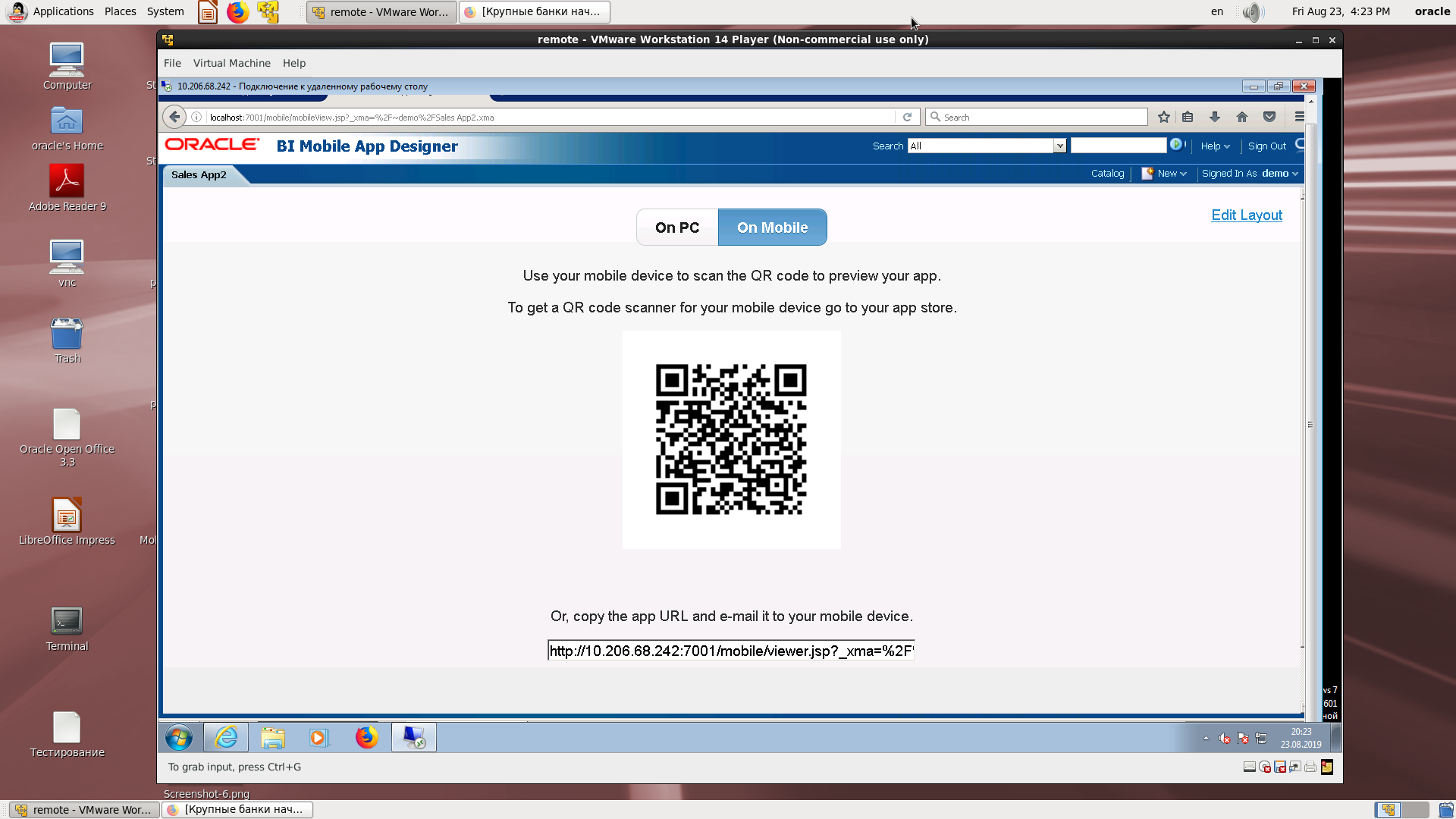 作为一个小结论。
作为一个小结论。我们还没有显示什么? 是的,有一个主要部分,它可以工作。 是的,向下钻取也可以。
如果您拥有BI的所有可能数据源(用于移动设备
应用程序类似于BI Publisher),那么不要失去重点,请根据我们的配方创建一个移动应用程序。 您将看到一天之内完全移动化的分析师将如何感谢您。 在新版本中,我们希望分析将变得更加美观和实用!